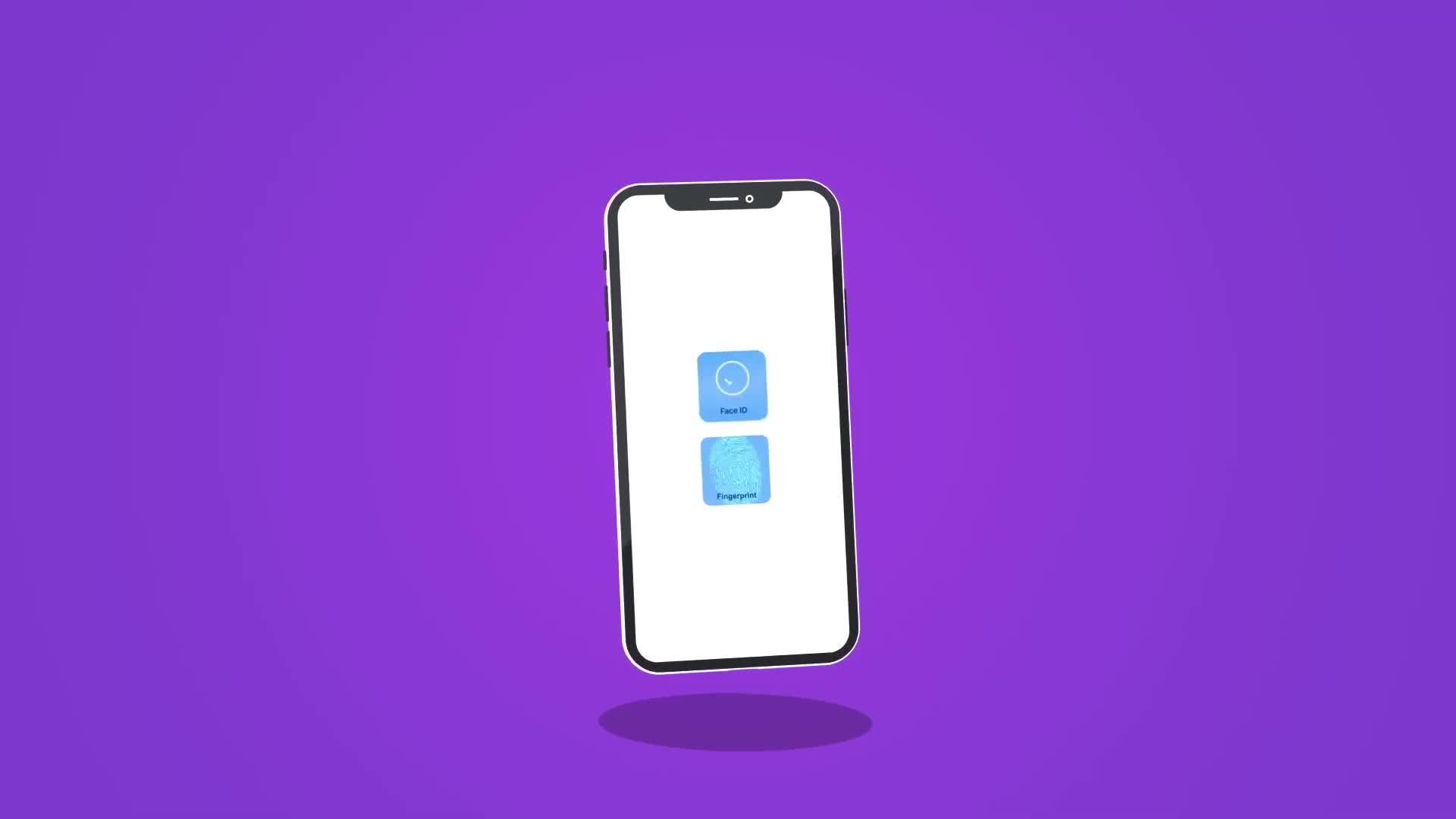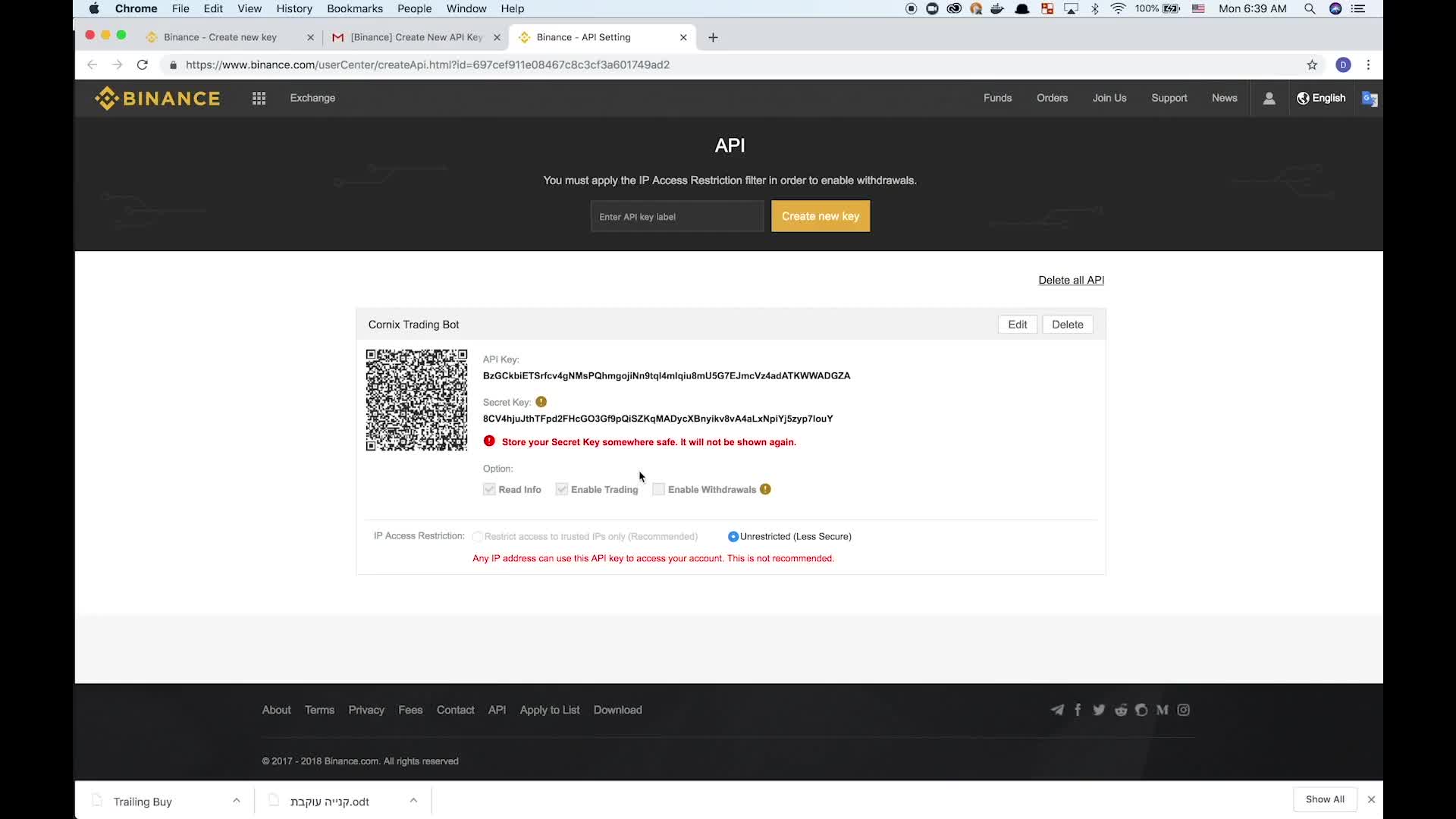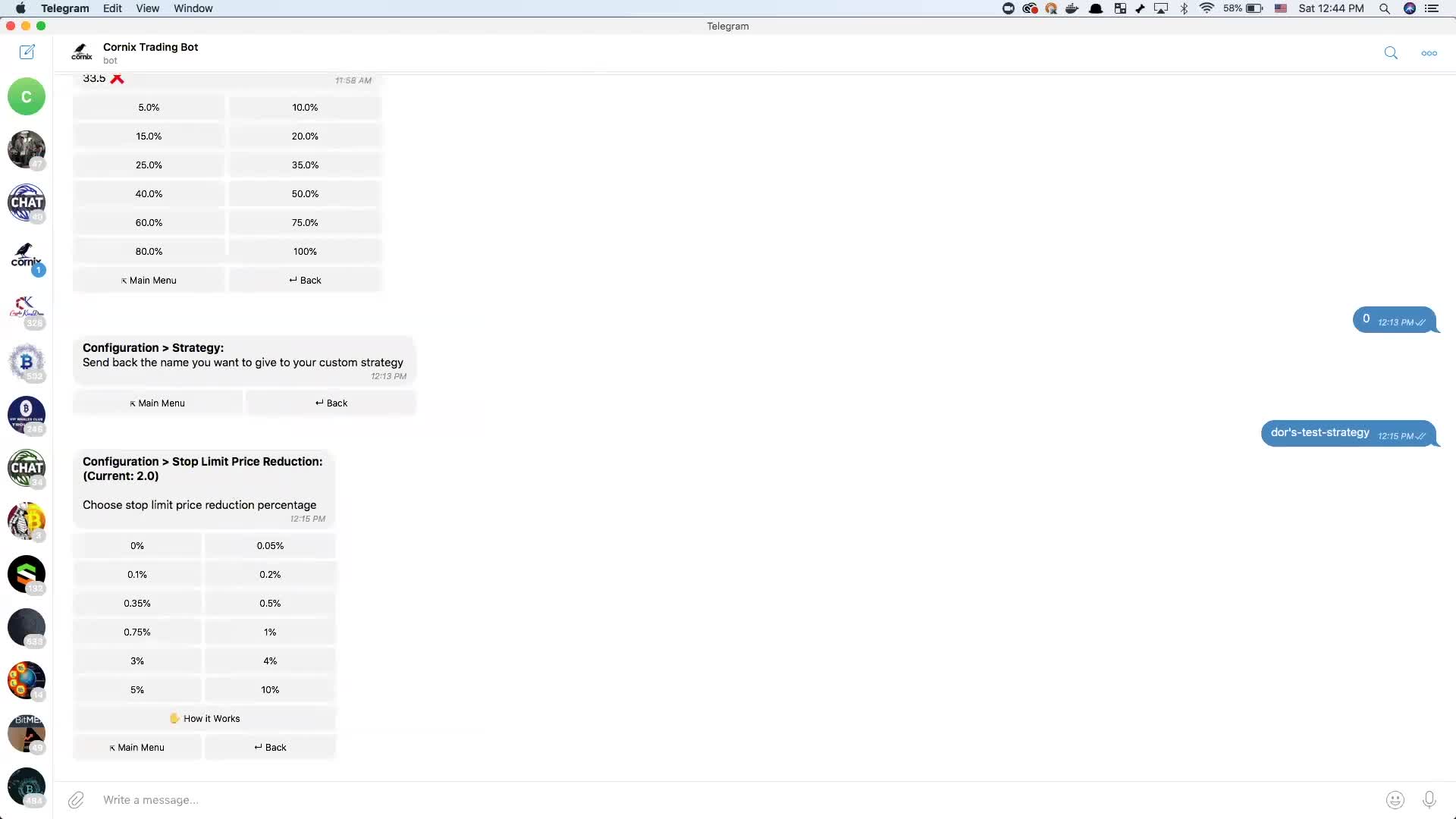CAPTION
hello everyone and welcome to another core next tutorial in this video I will demonstrate how to create tradesbased on signals when not using auto trading as you probably know when using the coordinates are the tradingfeature every time a signal is posted in the group a trade will be createdfor you completely automatically however there are cases where you might not be interested in usingother trading but still want to create trades based on group signals this might be the case if youare a user in our beginner plan which doesn't have access to other trading orif you do have access to other trading but wish to modify some of the trade detailsbefore it is created please note that when creating the trades manually based on signalsusing the methods described in this video and if you chur updates to the signals will not beautomatically applied to your trades on the contrary when trading automatically any future changes that aremade to the signal will be applied to your trades automatically for the purposes of this demo let's assumeI want to follow this atom this is signaled it was just posted in the demo Channelcortex will allow you to follow the signal and create a trade based on the signal using afew different methods the first fastest method is to use the follow buttons at the bottom of the signalyou are interested in following when a signal is posted in a group that issupported by Corner kicks are bot will automatically attach the photo buttons at the bottomof the signal this buttons will allow you to easily create trades based on the signalthe first then labeled one click follow as the name suggest will allow you to create a trade basedon the signal with one click when using one click follow cortex will use your trading configuration to determinethe configuration of the traded will be created for you for more information about the configurationof automated trades please watch the other videos in the playlist the second follow button will allow youto have more fine-grained control on the trade it will be created by letting youmodify the trade information like the trade rice is the entry and take profit strategies the trailingconfiguration and more before creating the trade in some cases the follow buttons will not be automatically added to thesignal for example the second demo Channel I'm in is not integrated with corn X as youcan see when a signal is posted to follow buttons or not automatically attached to the signal another casewhere the follow buttons might be missing is if the signal message is invalid this case would be easyto identify if you see that the other signals in the channel do have the buttons andthen a specific signal does not to use the follow signal button start by clickingthe button and proceed to click the start button at the bottom of your conversation with the trading botthe bot will now show you the signal information and the current signal status if you decide to opena trade on the signal click the proceed to trade preview button from this point forward the process tocreate the trade is similar to the process when using the other two methods it's via the open signal sectionor using the import functionality these two methods will also allow you to modify the trade details before creatingit similarly to the case when using the follow buttons let's quickly go over them before explaining the rest ofthe trade creation process in detail to follow a signal via the open signal section navigate to yourconversation with the trading Bots click on signals and then on open signals and proceed to select agroup from the list please note that you will only only be able to see groups that are supported bycorn eggs and you are subscribed to you can see the list of available groups by navigating to the bodconfiguration section as selecting the channels option in the next screen choose a symbol andthen select the client you wish to create a trade in now let's proceed and see thefinal method to create a trade based on a signal to use the import signal functionality navigateto the bot click on signals and proceed to select the import option proceeded to copy the signal text andsend it to the bot the import signal functionality is extremely powerful and will allow you to follow anysignal even one that was posted in a group that is not supported by Courtney acts as Iexplained before when using the second follow but in the open signal section or theimport signal functionality you will eventually reach the screen which includes the traded details for the rest ofthe video I will go over the rest of the trade creation process after seeingthe screen the Bots will Now display all the details of the trade that will be createdif after reviewing your trade information you still want to continue with the trade creationclick the confirm button if you wish to edit some of the trade details like thetarget prices the strategies or the Alan configuration click the edit button in this case I'm interested inmodifying the first Target price to a slightly higher price to do that click the edit button copythe message text and paste it in the text box and proceed to change the information according to your preferencewhen you're done making modifications to the trade message send it back to the bots in thenext to screen you will need to choose the amount you want to use thecreate the trade in this first screen you will choose the new Mount to use which is the Paramountyou want to place in the new entry targets that will be created for example in this case since I'mcreating a trade on other BTC the new amount will represent the Bitcoin amount it willbe used to create the entry orders to choose your desired new amount either clickon a button that corresponds to the amount or write another amount in the text box pleasenote that the bot might not display some percentages options in case they correspond to amounts thatare lower than the minimum you can open an Iran in the exchange if you choose to use an amountthat is not shown in one of the displayed options please make sure to insert an amountthat is between the minimum and maximum that is displayed at the top of the message inthe next screen you will be asked to select an existing amount to using the trade theexisting amount is the amount of coins you already have in the client that can be immediately usedto place the tick profit orders for example in this case I can add my existing other coinsin the trade when acting both a new amount and an existing amount the bottle create take profit targetsimmediately on the existing amount and keep updating them with additional amounts when pending entry targets are filledif you don't have enough coins to open at least one take profit Target on your existing coins thenyou will not see the screen and we'll skip directly to the next stage inthis last step choose if you wish to close the trade if the first take profit Target is reached beforeany entries filled the bottle now why you that your trade was created successfully youcan go back to the open trade section of the bot to see the current tradestatus as mentioned before when following the signals manually using the method we described any future updates to thesignal will not be automatically applied to your trade to update your trade in that case you canuse the update or cancel buttons that will be attached to the updated signal for moreinformation please visit the links in the description this is it for this video I willsee you next time
CAPTION TRANSLATED TO
ARABIC LANGUAGE
مرحبًا بالجميع ومرحبًا بكم في البرنامج التعليمي التالي الأساسي الآخر في هذا الفيديو ، وسأشرح كيفية إنشاء التداولاتبناءً على الإشارات عند عدم استخدام التداول التلقائي كما تعلم على الأرجح عند استخدام الإحداثيات في التداولميزة في كل مرة يتم فيها نشر إشارة في المجموعة سيتم إنشاء صفقةلك تلقائيًا تمامًا ولكن هناك حالات قد لا تكون مهتمًا فيها باستخدامتداول آخر ولكنك لا تزال ترغب في إنشاء صفقات بناءً على إشارات المجموعة ، فقد يكون هذا هو الحال إذا كنتمستخدم في خطتنا للمبتدئين ولا يمكنه الوصول إلى عمليات تداول أخرى أوإذا كان لديك حق الوصول إلى عمليات تداول أخرى ولكنك ترغب في تعديل بعض تفاصيل التجارةقبل إنشائها ، يرجى ملاحظة أنه عند إنشاء التداولات يدويًا بناءً على الإشاراتباستخدام الطرق الموضحة في هذا الفيديو ، وإذا قمت بالتحدث ، فلن تكون التحديثات للإشاراتتطبق تلقائيًا على تداولاتك على العكس من ذلك عند التداول تلقائيًا بأي تغييرات مستقبليةعلى الإشارة سيتم تطبيقه على تداولاتك تلقائيًا لأغراض هذا العرض التوضيحي لنفترضأريد أن أتبع هذه الذرة ، فهذا يشير إلى أنه تم نشره للتو في القناة التجريبيةسيتيح لك cortex متابعة الإشارة وإنشاء صفقة بناءً على الإشارة باستخدام ملفعدة طرق مختلفة أول أسرع طريقة هي استخدام أزرار المتابعة في الجزء السفلي من الإشارةكنت مهتمًا بالمتابعة عند نشر إشارة في مجموعةبدعم من ركن الركلات ، يقوم الروبوت تلقائيًا بإرفاق أزرار الصور في الأسفلمن الإشارة ، ستسمح لك هذه الأزرار بإنشاء صفقات بسهولة بناءً على الإشارةأول نقرة واحدة ثم تسميتها تتبع حيث سيسمح لك الاسم المقترح بإنشاء تجارة قائمةعلى الإشارة بنقرة واحدة عند استخدام نقرة واحدة ، سيستخدم cortex تكوين التداول الخاص بك لتحديدهسيتم إنشاء تكوين المتداول من أجلك لمزيد من المعلومات حول التكوينمن الصفقات الآلية ، يرجى مشاهدة مقاطع الفيديو الأخرى في قائمة التشغيل ، وسيسمح لك زر المتابعة الثانيللحصول على مزيد من التحكم الدقيق في التجارة ، سيتم إنشاؤه عن طريق السماح لكتعديل المعلومات التجارية مثل تجارة الأرز هو استراتيجيات الدخول وجني الأرباح الزائدةالتكوين والمزيد قبل إنشاء التجارة في بعض الحالات ، لن تتم إضافة أزرار المتابعة تلقائيًا إلىإشارة ، على سبيل المثال ، القناة التجريبية الثانية التي أستخدمها ليست متكاملة مع الذرة X مثلكيمكن أن ترى عندما يتم نشر إشارة لمتابعة الأزرار أو عدم إرفاقها تلقائيًا بإشارة حالة أخرىحيث قد تكون أزرار المتابعة مفقودة ، إذا كانت رسالة الإشارة غير صالحة ، فستكون هذه الحالة سهلةلتحديد ما إذا كنت ترى أن الإشارات الأخرى في القناة تحتوي على الأزرار وثم إشارة محددة لا تستخدم زر متابعة إشارة ابدأ بالنقرانقر فوق الزر وتابع للنقر فوق زر البدء في الجزء السفلي من محادثتك مع روبوت التداولسيعرض لك الروبوت الآن معلومات الإشارة وحالة الإشارة الحالية إذا قررت الفتحتداول على الإشارة ، انقر فوق زر متابعة التجارة من هذه النقطة إلى الأمام إلىإنشاء التجارة مشابه للعملية عند استخدام الطريقتين الأخريين عبر قسم الإشارة المفتوحةأو باستخدام وظيفة الاستيراد ، ستسمح لك هاتان الطريقتان أيضًا بتعديل تفاصيل التجارة قبل الإنشاءإنه مشابه للحالة عند استخدام أزرار المتابعة ، فلننتقل إليها بسرعة قبل شرح بقيةعملية إنشاء التجارة بالتفصيل لمتابعة إشارة عبر قسم الإشارة المفتوحة ، انتقل إلىالمحادثة مع روبوتات التداول ، انقر فوق الإشارات ثم على الإشارات المفتوحة ، ثم انتقل إلى تحديدالمجموعة من القائمة يرجى ملاحظة أنك ستتمكن فقط من رؤية المجموعات التي يدعمهابيض الذرة وأنت مشترك في يمكنك رؤية قائمة المجموعات المتاحة بالانتقال إلى الجسمقسم التكوين مثل تحديد خيار القنوات في الشاشة التالية ، اختر رمزًا وثم حدد العميل الذي ترغب في إنشاء صفقة فيه الآن دعنا نتابع ونرىالطريقة النهائية لإنشاء صفقة بناءً على إشارة لاستخدام وظيفة إشارة الاستيراد للتنقلإلى الروبوت ، انقر فوق الإشارات وتابع تحديد خيار الاستيراد ، ثم انتقل إلى نسخ نص الإشارة وأرسلها إلى الروبوت ، فإن وظيفة إشارة الاستيراد قوية للغاية وستسمح لك بمتابعة أي منهاالإشارة حتى لو تم نشره في مجموعة لا يدعمها كورتني يتصرف بصفتيأوضح من قبل عند استخدام المتابعة الثانية ولكن في قسم الإشارة المفتوحة أووظيفة إشارة الاستيراد ستصل في النهاية إلى الشاشة التي تتضمن التفاصيل المتداولة لبقيةالفيديو الذي سأستعرضه في بقية عملية إنشاء التجارة بعد رؤيتهستعرض شاشة الروبوتات الآن جميع تفاصيل الصفقة التي سيتم إنشاؤهاإذا كنت لا تزال ترغب في متابعة إنشاء التجارة بعد مراجعة معلوماتك التجاريةانقر فوق زر التأكيد إذا كنت ترغب في تعديل بعض تفاصيل التجارة مثلالأسعار المستهدفة ، الاستراتيجيات أو تكوين Alan ، انقر فوق الزر "تعديل" في هذه الحالة التي أهتم بهاتعديل السعر المستهدف الأول إلى سعر أعلى قليلاً للقيام بذلك ، انقر فوق نسخة زر التحريرنص الرسالة ولصقه في مربع النص وتابع لتغيير المعلومات وفقًا لتفضيلاتكعند الانتهاء من إجراء التعديلات على رسالة التجارة ، أرسلها مرة أخرى إلى الروبوتات الموجودة فيبجوار الشاشة ، ستحتاج إلى اختيار المبلغ الذي تريد استخدامهقم بإنشاء التجارة في هذه الشاشة الأولى ، وسوف تختار Mount الجديد لاستخدامه وهو Paramountتريد وضعها في أهداف الإدخال الجديدة التي سيتم إنشاؤها على سبيل المثال في هذه الحالة منذ أن أصبحتعند إنشاء صفقة على BTC أخرى ، سيمثل المبلغ الجديد مبلغ Bitcoin الذي سيمثلهتستخدم لإنشاء أوامر الدخول لاختيار المبلغ الجديد الذي تريده إما بالنقر فوقهاعلى زر يتوافق مع المبلغ أو اكتب مبلغًا آخر في مربع النص من فضلكلاحظ أن الروبوت قد لا يعرض بعض خيارات النسب المئوية في حالة توافقها مع المبالغ التيأقل من الحد الأدنى الذي يمكنك فتحه في إيران في البورصة إذا اخترت استخدام مبلغالتي لا تظهر في أحد الخيارات المعروضة ، يرجى التأكد من إدخال مبلغهذا بين الحد الأدنى والحد الأقصى الذي يتم عرضه في الجزء العلوي من الرسالة فيفي الشاشة التالية ، سيُطلب منك تحديد مبلغ موجود لاستخدام التجارةالمبلغ الحالي هو كمية العملات المعدنية التي لديك بالفعل في العميل والتي يمكن استخدامها على الفورلوضع أوامر ربح التجزئة على سبيل المثال في هذه الحالة يمكنني إضافة عملاتي المعدنية الأخرى الحاليةفي التجارة عند التصرف بمبلغ جديد ومبلغ موجود ، تخلق الزجاجة أهدافًا لجني الأرباحعلى الفور على المبلغ الحالي واستمر في تحديثها بمبالغ إضافية عند ملء أهداف الإدخال المعلقةإذا لم يكن لديك عملات كافية لفتح هدف جني ربح واحد على الأقل على عملاتك الحاليةلن ترى الشاشة وسننتقل مباشرة إلى المرحلة التاليةهذه الخطوة الأخيرة اختر ما إذا كنت ترغب في إغلاق الصفقة إذا تم الوصول إلى هدف جني الأرباح الأول من قبلأي إدخالات ملأت الزجاجة الآن لماذا تم إنشاء تجارتك بنجاحيمكن العودة إلى قسم التجارة المفتوحة في الروبوت لمعرفة التجارة الحاليةالحالة كما ذكرنا من قبل عند اتباع الإشارات يدويًا باستخدام الطريقة التي وصفنا بها أي تحديثات مستقبلية لـلن يتم تطبيق الإشارة تلقائيًا على تجارتك لتحديث تجارتك في هذه الحالة يمكنك ذلكاستخدم أزرار التحديث أو الإلغاء التي سيتم إرفاقها بالإشارة المحدثة للمزيدالمعلومات يرجى زيارة الروابط في الوصف هذا هو لهذا الفيديو سأفعلأراك المرة القادمة
CAPTION TRANSLATED TO
HINDI LANGUAGE
सभी को नमस्कार और अगले मुख्य ट्यूटोरियल में आपका स्वागत है, इस वीडियो में मैं दिखाऊंगा कि ट्रेड कैसे बनाएंऑटो ट्रेडिंग का उपयोग न करते समय संकेतों के आधार पर, जैसा कि आप शायद जानते हैं कि निर्देशांक का उपयोग करते समय ट्रेडिंग होती हैसुविधा यह है कि जब भी समूह में कोई सिग्नल पोस्ट किया जाएगा तो एक व्यापार निर्मित हो जाएगाआपके लिए पूरी तरह से स्वचालित रूप से, हालांकि ऐसे मामले भी हैं जहां आपको उपयोग करने में रुचि नहीं हो सकती हैअन्य व्यापार लेकिन फिर भी समूह संकेतों के आधार पर व्यापार बनाना चाहते हैं तो यह मामला हो सकता हैहमारी शुरुआती योजना में एक उपयोगकर्ता है जिसके पास अन्य ट्रेडिंग तक पहुंच नहीं हैयदि आपके पास अन्य ट्रेडिंग तक पहुंच है लेकिन आप कुछ ट्रेड विवरणों को संशोधित करना चाहते हैंइसे बनाने से पहले कृपया ध्यान दें कि ट्रेड बनाते समय संकेतों के आधार पर मैन्युअल रूप से ट्रेड करेंइस वीडियो में वर्णित विधियों का उपयोग करके यदि आप संकेतों को अपडेट करते हैं तो ऐसा नहीं होगास्वचालित रूप से आपके ट्रेडों पर लागू होता है, इसके विपरीत जब व्यापार होता है तो भविष्य में कोई भी परिवर्तन स्वचालित रूप से होता हैमान लीजिए कि इस डेमो के प्रयोजनों के लिए सिग्नल आपके ट्रेडों पर स्वचालित रूप से लागू किया जाएगामैं इस परमाणु का अनुसरण करना चाहता हूं, यह संकेत दिया गया है, यह अभी डेमो चैनल में पोस्ट किया गया थाकॉर्टेक्स आपको सिग्नल का पालन करने और सिग्नल के आधार पर एक व्यापार बनाने की अनुमति देगाकुछ अलग-अलग विधियाँ, पहली सबसे तेज़ विधि सिग्नल के नीचे दिए गए फॉलो बटन का उपयोग करना हैजब किसी समूह में कोई सिग्नल पोस्ट किया जाता है तो आप उसका अनुसरण करने में रुचि रखते हैंकॉर्नर किक्स द्वारा समर्थित बॉट स्वचालित रूप से नीचे फोटो बटन संलग्न करेगासिग्नल के यह बटन आपको सिग्नल के आधार पर आसानी से ट्रेड बनाने की अनुमति देंगेजैसा कि नाम से पता चलता है, पहले लेबल वाला वन क्लिक फॉलो आपको व्यापार आधारित बनाने की अनुमति देगाएक क्लिक के साथ सिग्नल पर एक क्लिक का पालन करते समय कॉर्टेक्स निर्धारित करने के लिए आपके ट्रेडिंग कॉन्फ़िगरेशन का उपयोग करेगाकॉन्फ़िगरेशन के बारे में अधिक जानकारी के लिए आपके लिए ट्रेडेड का कॉन्फ़िगरेशन बनाया जाएगास्वचालित ट्रेडों के लिए कृपया प्लेलिस्ट में अन्य वीडियो देखें, दूसरा फॉलो बटन आपको इसकी अनुमति देगाव्यापार पर अधिक सुक्ष्म नियंत्रण रखने के लिए यह आपको अनुमति देकर बनाया जाएगाव्यापार जानकारी को संशोधित करें जैसे कि व्यापार चावल में प्रवेश होता है और लाभ लेने की रणनीतियाँ अनुगामी होती हैंकुछ मामलों में व्यापार बनाने से पहले कॉन्फ़िगरेशन और अधिक फॉलो बटन स्वचालित रूप से नहीं जोड़े जाएंगेउदाहरण के लिए सिग्नल, दूसरा डेमो चैनल जिसमें मैं हूं, आपकी तरह कॉर्न एक्स के साथ एकीकृत नहीं हैयह देख सकते हैं कि सिग्नल को फॉलो करने के लिए बटन कब पोस्ट किया जाता है या किसी अन्य मामले में स्वचालित रूप से सिग्नल से जुड़ा नहीं होता हैजहां फॉलो बटन गायब हो सकते हैं, यदि सिग्नल संदेश अमान्य है तो यह मामला आसान होगायह पहचानने के लिए कि क्या आप देखते हैं कि चैनल में अन्य सिग्नलों में बटन हैं औरतब किसी विशिष्ट सिग्नल का उपयोग न करने के लिए फॉलो सिग्नल बटन पर क्लिक करके शुरुआत करेंबटन और ट्रेडिंग बॉट के साथ अपनी बातचीत के नीचे स्टार्ट बटन पर क्लिक करने के लिए आगे बढ़ेंयदि आप खोलने का निर्णय लेते हैं तो बॉट अब आपको सिग्नल जानकारी और वर्तमान सिग्नल स्थिति दिखाएगासिग्नल पर एक व्यापार इस बिंदु से आगे बढ़ने की प्रक्रिया को आगे बढ़ाने के लिए व्यापार पूर्वावलोकन बटन पर क्लिक करेंअन्य दो तरीकों का उपयोग करते समय व्यापार बनाना प्रक्रिया के समान है, यह खुले सिग्नल अनुभाग के माध्यम से होता हैया आयात कार्यक्षमता का उपयोग करके ये दो विधियां आपको व्यापार विवरण बनाने से पहले संशोधित करने की भी अनुमति देंगीयह फॉलो बटन का उपयोग करते समय के मामले के समान है, आइए बाकी की व्याख्या करने से पहले उन पर जल्दी से गौर करेंखुले सिग्नल अनुभाग के माध्यम से एक सिग्नल का पालन करने के लिए व्यापार निर्माण प्रक्रिया के बारे में विस्तार से बताएंट्रेडिंग बॉट्स के साथ बातचीत सिग्नल पर क्लिक करें और फिर खुले सिग्नल पर क्लिक करें और चयन करने के लिए आगे बढ़ेंसूची से समूह कृपया ध्यान दें कि आप केवल उन्हीं समूहों को देख पाएंगे जो समर्थित हैंमक्के के अंडे और आपने सदस्यता ले ली है, आप बॉड पर जाकर उपलब्ध समूहों की सूची देख सकते हैंअगली स्क्रीन में चैनल विकल्प का चयन करते हुए कॉन्फ़िगरेशन अनुभाग में एक प्रतीक चुनें औरफिर उस ग्राहक का चयन करें जिसमें आप व्यापार करना चाहते हैं, अब आगे बढ़ें और देखेंआयात सिग्नल कार्यक्षमता नेविगेट करने के लिए सिग्नल के आधार पर व्यापार बनाने की अंतिम विधिबॉट के लिए सिग्नल पर क्लिक करें और सिग्नल टेक्स्ट को कॉपी करने के लिए आयात विकल्प का चयन करने के लिए आगे बढ़ेंइसे बॉट पर भेजें, आयात सिग्नल की कार्यक्षमता बेहद शक्तिशाली है और आपको किसी का भी अनुसरण करने की अनुमति देगीयहां तक कि एक संकेत जो एक ऐसे समूह में पोस्ट किया गया था जो कोर्टनी द्वारा समर्थित नहीं है, वह भी I के रूप में कार्य करता हैदूसरे अनुसरण का उपयोग करते समय पहले समझाया गया था लेकिन खुले सिग्नल अनुभाग में याआयात सिग्नल कार्यक्षमता के साथ आप अंततः स्क्रीन पर पहुंच जाएंगे जिसमें बाकी के लिए व्यापारित विवरण शामिल हैंवीडियो देखने के बाद मैं बाकी व्यापार निर्माण प्रक्रिया पर विचार करूंगाअब बॉट जिस स्क्रीन पर ट्रेड का निर्माण करेंगे, उसके सभी विवरण प्रदर्शित होंगेयदि आप अपनी व्यापार जानकारी की समीक्षा करने के बाद भी व्यापार निर्माण जारी रखना चाहते हैंयदि आप कुछ व्यापार विवरण जैसे कि संपादित करना चाहते हैं तो पुष्टि बटन पर क्लिक करेंलक्ष्य मूल्य, रणनीतियाँ या एलन कॉन्फ़िगरेशन, इस मामले में संपादन बटन पर क्लिक करें, जिसमें मेरी रुचि हैसंपादन बटन कॉपी पर क्लिक करने के लिए पहले लक्ष्य मूल्य को थोड़ा अधिक मूल्य में संशोधित करनासंदेश को टेक्स्ट करें और उसे टेक्स्ट बॉक्स में पेस्ट करें और अपनी पसंद के अनुसार जानकारी बदलने के लिए आगे बढ़ेंजब आप व्यापार संदेश में संशोधन करना समाप्त कर लें तो इसे वापस बॉट्स को भेजेंस्क्रीन के आगे आपको वह राशि चुननी होगी जिसका आप उपयोग करना चाहते हैंइस पहली स्क्रीन में ट्रेड बनाएं, आप उपयोग करने के लिए नया माउंट चुनेंगे जो पैरामाउंट हैआप नए प्रवेश लक्ष्यों को रखना चाहते हैं जो उदाहरण के लिए इस मामले में बनाए जाएंगे क्योंकि मैं हूंअन्य बीटीसी पर व्यापार करने पर नई राशि बिटकॉइन राशि का प्रतिनिधित्व करेगीअपनी वांछित नई राशि चुनने के लिए प्रवेश आदेश बनाने के लिए या तो क्लिक करेंकृपया राशि से संबंधित बटन पर या टेक्स्ट बॉक्स में कोई अन्य राशि लिखेंध्यान दें कि यदि वे मात्रा के अनुरूप हैं तो बॉट कुछ प्रतिशत विकल्प प्रदर्शित नहीं कर सकता हैयदि आप किसी राशि का उपयोग करना चुनते हैं तो आप एक्सचेंज में ईरान खोल सकते हैं जो न्यूनतम से कम हैजो प्रदर्शित विकल्पों में से किसी एक में नहीं दिखाया गया है, कृपया एक राशि डालना सुनिश्चित करेंयह न्यूनतम और अधिकतम के बीच है जो संदेश के शीर्ष पर प्रदर्शित होता हैअगली स्क्रीन पर आपको ट्रेड का उपयोग करने के लिए मौजूदा राशि का चयन करने के लिए कहा जाएगामौजूदा राशि आपके ग्राहक के पास पहले से मौजूद सिक्कों की वह मात्रा है जिसका तुरंत उपयोग किया जा सकता हैउदाहरण के लिए, इस मामले में टिक प्रॉफिट ऑर्डर देने के लिए मैं अपने मौजूदा अन्य सिक्के जोड़ सकता हूंव्यापार में जब नई राशि और मौजूदा राशि दोनों का उपयोग किया जाता है तो बोतल लाभ लक्ष्य बनाती हैमौजूदा राशि पर तुरंत और लंबित प्रविष्टि लक्ष्य भरे जाने पर उन्हें अतिरिक्त राशि के साथ अद्यतन करते रहेंयदि आपके पास अपने मौजूदा सिक्कों पर कम से कम एक लाभ लक्ष्य खोलने के लिए पर्याप्त सिक्के नहीं हैंआपको स्क्रीन नहीं दिखेगी और हम सीधे अगले चरण पर चले जाएंगेयह अंतिम चरण चुनें कि क्या आप व्यापार बंद करना चाहते हैं यदि पहला लाभ लक्ष्य पहले पहुंच गया हैकिसी भी प्रविष्टि ने अब बोतल भर दी है कि आपका व्यापार सफलतापूर्वक आपके द्वारा बनाया गया थावर्तमान व्यापार को देखने के लिए बॉट के खुले व्यापार अनुभाग पर वापस जा सकते हैंजिस पद्धति का हमने वर्णन किया है, उसका मैन्युअल रूप से उपयोग करते हुए संकेतों का पालन करते समय पहले बताई गई स्थिति के अनुसार भविष्य के किसी भी अपडेट के लिएउस स्थिति में आपके व्यापार को अपडेट करने के लिए सिग्नल स्वचालित रूप से आपके व्यापार पर लागू नहीं होगाअधिक जानकारी के लिए अद्यतन या रद्द करें बटन का उपयोग करें जो अद्यतन सिग्नल से जुड़ा होगाजानकारी कृपया विवरण में दिए गए लिंक पर जाएं, इस वीडियो के लिए यही होगाआपसे अगली बार मिलेंगे
CAPTION TRANSLATED TO
FILIPINO LANGUAGE
hello everyone and welcome to another core next tutorial in this video I will demonstrate how to create tradesbatay sa mga senyales kapag hindi gumagamit ng auto trading na malamang na alam mo kapag ginagamit ang mga coordinate ay ang pangangalakalfeature sa tuwing may ipo-post na signal sa grupo, may gagawing tradepara sa iyo ganap na awtomatiko gayunpaman may mga kaso kung saan maaaring hindi ka interesadong gamitiniba pang pangangalakal ngunit gusto pa ring lumikha ng mga kalakalan batay sa mga signal ng grupo na maaaring ito ang kaso kung ikaway isang user sa aming beginner plan na walang access sa ibang trading okung mayroon kang access sa ibang kalakalan ngunit nais mong baguhin ang ilan sa mga detalye ng kalakalanbago ito malikha mangyaring tandaan na kapag gumagawa ng mga trade nang manu-mano batay sa mga signalgamit ang mga pamamaraan na inilarawan sa video na ito at kung nag-chur ka ng mga update sa mga signal ay hindiawtomatikong inilapat sa iyong mga kalakalan sa kabaligtaran kapag awtomatikong nakikipagkalakalan sa anumang mga pagbabago sa hinaharapginawa sa signal ay awtomatikong ilalapat sa iyong mga trade para sa mga layunin ng demo na ito, ipagpalagay natinGusto kong sundin ang atom na ito ay senyales na ito ay nai-post lamang sa demo Channelcortex ay magbibigay-daan sa iyo na sundin ang signal at lumikha ng isang kalakalan batay sa signal gamit ang ailang iba't ibang pamamaraan ang unang pinakamabilis na paraan ay ang paggamit ng mga follow button sa ibaba ng signalinteresado kang sundan kapag may naka-post na signal sa isang grupo nasuportado ng mga Corner kicks ay awtomatikong ikabit ng bot ang mga button ng larawan sa ibabang signal ang mga button na ito ay magbibigay-daan sa iyo na madaling gumawa ng mga trade batay sa signalang una pagkatapos ay may label na isang pag-click na sundin bilang iminumungkahi ng pangalan ay magbibigay-daan sa iyo na lumikha ng isang trade basedsa signal na may isang click kapag gumagamit ng isang click follow cortex ay gagamitin ang configuration ng iyong trading para matukoyang configuration ng traded ay gagawin para sa iyo para sa karagdagang impormasyon tungkol sa configurationng mga automated na kalakalan mangyaring panoorin ang iba pang mga video sa playlist na papayagan ka ng pangalawang pindutan ng pagsubaybayupang magkaroon ng higit na pinong kontrol sa pangangalakal na ito ay malilikha sa pamamagitan ng pagpapaalam sa iyobaguhin ang impormasyon ng kalakalan tulad ng kalakalan bigas ay ang entry at take profit diskarte sa trailingconfiguration at higit pa bago likhain ang trade sa ilang mga kaso ang mga follow button ay hindi awtomatikong idaragdag sasignal halimbawa ang pangalawang demo Channel na aking kinaroroonan ay hindi isinama sa mais X gaya momaaaring makita kapag ang isang signal ay nai-post upang sundin ang mga pindutan o hindi awtomatikong naka-attach sa signal ng isa pang kasokung saan maaaring nawawala ang mga follow button ay kung hindi wasto ang mensahe ng signal ay magiging madali ang kasong itoupang matukoy kung nakikita mo na ang iba pang mga signal sa channel ay may mga pindutan atpagkatapos ay hindi gagamitin ng isang partikular na signal ang follow signal button na magsisimula sa pamamagitan ng pag-clickang button at magpatuloy upang i-click ang start button sa ibaba ng iyong pakikipag-usap sa trading botipapakita na sa iyo ng bot ang impormasyon ng signal at ang kasalukuyang status ng signal kung magpasya kang magbukasisang trade sa signal i-click ang proceed to trade preview button mula sa puntong ito pasulong ang proseso salikhain ang kalakalan ay katulad ng proseso kapag ginagamit ang iba pang dalawang pamamaraan sa pamamagitan ng bukas na seksyon ng signalo gamit ang pag-andar ng pag-import, ang dalawang paraang ito ay magbibigay-daan din sa iyo na baguhin ang mga detalye ng kalakalan bago gawinito ay katulad ng kaso kapag ginagamit ang mga pindutan ng sundan, mabilis nating suriin ang mga ito bago ipaliwanag ang iba paang proseso ng paglikha ng kalakalan nang detalyado upang sundin ang isang senyas sa pamamagitan ng bukas na seksyon ng signal na mag-navigate sa iyongpakikipag-usap sa mga Bots sa pangangalakal mag-click sa mga signal at pagkatapos ay sa mga bukas na signal at magpatuloy upang pumili ng agrupo mula sa listahan mangyaring tandaan na makikita mo lamang ang mga grupo na sinusuportahan ngcorn egg at naka-subscribe ka makikita mo ang listahan ng mga available na grupo sa pamamagitan ng pag-navigate sa bodseksyon ng pagsasaayos bilang pagpili ng opsyon sa mga channel sa susunod na screen pumili ng simbolo atpagkatapos ay piliin ang kliyente na nais mong lumikha ng isang trade in ngayon magpatuloy tayo at tingnan angpangwakas na paraan upang lumikha ng isang kalakalan batay sa isang senyas upang magamit ang pag-andar ng signal ng pag-import ng pag-navigatesa bot mag-click sa mga signal at magpatuloy upang piliin ang opsyon sa pag-import nagpatuloy upang kopyahin ang teksto ng signal atipadala ito sa bot ang pag-andar ng signal ng pag-import ay napakalakas at magbibigay-daan sa iyong sundin ang anumanmagsenyas kahit isa na na-post sa isang grupo na hindi suportado ng Courtney acts as Iipinaliwanag bago kapag ginagamit ang pangalawang follow ngunit sa bukas na seksyon ng signal o angpag-import ng signal functionality ay maaabot mo sa huli ang screen kung saan kasama ang mga na-trade na detalye para sa natitirang bahagi ngang video na tatalakayin ko sa natitirang proseso ng paglikha ng kalakalan pagkatapos makitaang screen na ipapakita ng Bots Ngayon ang lahat ng mga detalye ng kalakalan na gagawinkung pagkatapos suriin ang iyong impormasyon sa kalakalan gusto mo pa ring magpatuloy sa paglikha ng kalakalani-click ang confirm button kung gusto mong i-edit ang ilan sa mga detalye ng kalakalan tulad ngi-target ang mga presyo ang mga diskarte o ang Alan configuration i-click ang edit button sa kasong ito na interesado akobinabago ang unang Target na presyo sa isang bahagyang mas mataas na presyo upang gawin iyon i-click ang kopyahin ang pindutang i-editang text ng mensahe at i-paste ito sa text box at magpatuloy upang baguhin ang impormasyon ayon sa iyong kagustuhankapag tapos ka nang gumawa ng mga pagbabago sa mensahe ng kalakalan ipadala ito pabalik sa mga bot sasa tabi ng screen kakailanganin mong piliin ang halaga na gusto mong gamitinlumikha ng kalakalan sa unang screen na ito ay pipiliin mo ang bagong Mount na gagamitin kung saan ay ang Paramountgusto mong ilagay sa mga bagong entry target na gagawin halimbawa sa kasong ito dahil ako aypaglikha ng isang kalakalan sa ibang BTC ang bagong halaga ay kumakatawan sa halaga ng Bitcoin na gagawin nitogamitin upang lumikha ng mga entry order upang piliin ang iyong nais na bagong halaga alinman sa pag-clicksa isang button na tumutugma sa halaga o magsulat ng isa pang halaga sa text box mangyaringtandaan na maaaring hindi magpakita ang bot ng ilang mga opsyon sa porsyento kung sakaling tumutugma ang mga ito sa mga halagang iyonay mas mababa kaysa sa minimum na maaari mong buksan ang isang Iran sa exchange kung pipiliin mong gumamit ng isang halagana hindi ipinapakita sa isa sa mga ipinapakitang opsyon mangyaring tiyaking magpasok ng halagana nasa pagitan ng minimum at maximum na ipinapakita sa tuktok ng mensahe sasa susunod na screen hihilingin sa iyo na pumili ng isang umiiral na halaga sa paggamit ng kalakalan saAng umiiral na halaga ay ang halaga ng mga barya na mayroon ka na sa kliyente na magagamit kaagadupang ilagay ang mga order ng tik na tubo halimbawa sa kasong ito maaari kong idagdag ang aking umiiral na iba pang mga baryasa kalakalan kapag kumikilos pareho ng bagong halaga at isang umiiral na halaga ang bote ay gumagawa ng mga target na take profitkaagad sa umiiral na halaga at patuloy na i-update ang mga ito ng mga karagdagang halaga kapag napunan ang mga nakabinbing target na entrykung wala kang sapat na mga barya para magbukas ng kahit isang take profit Target sa iyong mga umiiral na barya noonhindi mo makikita ang screen at direkta kaming lalaktawan sa susunod na yugto saang huling hakbang na ito ay piliin kung nais mong isara ang kalakalan kung ang unang take profit Target ay naabot na bagoanumang mga entry napuno ang bote ngayon kung bakit mo na ang iyong kalakalan ay matagumpay na nilikha sa iyomaaaring bumalik sa bukas na seksyon ng kalakalan ng bot upang makita ang kasalukuyang kalakalankatayuan tulad ng nabanggit dati kapag manu-manong sinusunod ang mga signal gamit ang pamamaraang inilarawan namin sa anumang mga update sa hinaharap sasignal ay hindi awtomatikong ilalapat sa iyong kalakalan upang i-update ang iyong kalakalan sa kasong iyon ay magagawa mogamitin ang mga pindutan ng pag-update o kanselahin na ikakabit sa na-update na signal para sa higit paimpormasyon mangyaring bisitahin ang mga link sa paglalarawan ito ay para sa video na ito gagawin kosee you next time
CAPTION TRANSLATED TO
URDU LANGUAGE
سب کو ہیلو اور اس ویڈیو میں ایک اور بنیادی ٹیوٹوریل میں خوش آمدید میں دکھاؤں گا کہ تجارت کیسے بنائی جاتی ہے۔آٹو ٹریڈنگ کا استعمال نہ کرتے وقت سگنلز کی بنیاد پر جیسا کہ آپ شاید جانتے ہوں گے کہ کوآرڈینیٹ استعمال کرتے وقت ٹریڈنگ ہوتی ہے۔فیچر جب بھی گروپ میں کوئی سگنل پوسٹ کیا جائے گا تو ٹریڈ بن جائے گی۔آپ کے لیے مکمل طور پر خود بخود تاہم ایسے معاملات ہیں جہاں آپ کو استعمال کرنے میں دلچسپی نہیں ہو سکتی ہے۔دوسری ٹریڈنگ لیکن پھر بھی گروپ سگنلز کی بنیاد پر تجارت بنانا چاہتے ہیں اگر آپ ایسا کرتے ہیں۔ہمارے ابتدائی پلان میں ایک صارف ہیں جسے دوسری ٹریڈنگ تک رسائی حاصل نہیں ہے یااگر آپ کو دوسری تجارت تک رسائی حاصل ہے لیکن آپ تجارت کی کچھ تفصیلات میں ترمیم کرنا چاہتے ہیں۔اس کے بنانے سے پہلے براہ کرم نوٹ کریں کہ سگنلز کی بنیاد پر دستی طور پر تجارت بناتے وقتاس ویڈیو میں بیان کردہ طریقوں کو استعمال کرتے ہوئے اور اگر آپ سگنلز کو اپ ڈیٹ نہیں کریں گے۔خود بخود اس کے برعکس آپ کی تجارت پر لاگو ہوتا ہے جب خود بخود ٹریڈنگ مستقبل میں ہونے والی کوئی تبدیلیاں ہوتی ہیں۔اس ڈیمو کے مقاصد کے لیے سگنل کو بنایا گیا آپ کی تجارت پر خود بخود لاگو ہو جائے گا۔میں اس ایٹم کی پیروی کرنا چاہتا ہوں یہ اشارہ ہے کہ اسے ابھی ڈیمو چینل میں پوسٹ کیا گیا تھا۔کارٹیکس آپ کو سگنل کی پیروی کرنے اور سگنل کی بنیاد پر ایک تجارت بنانے کی اجازت دے گا۔چند مختلف طریقے پہلا تیز ترین طریقہ سگنل کے نیچے فالو بٹن استعمال کرنا ہے۔آپ اس وقت پیروی کرنے میں دلچسپی رکھتے ہیں جب کسی گروپ میں سگنل پوسٹ کیا جاتا ہے۔کارنر کِکس آر بوٹ کے ذریعے سپورٹ کیا گیا ہے جو خود بخود نیچے تصویر کے بٹن کو منسلک کر دے گا۔سگنل کے یہ بٹن آپ کو سگنل کی بنیاد پر آسانی سے تجارت کرنے کی اجازت دیں گے۔پہلے لیبل لگا ہوا ایک کلک فالو جیسا کہ نام تجویز کرتا ہے آپ کو ٹریڈ بیسڈ بنانے کی اجازت دے گا۔ایک کلک کے ساتھ سگنل پر ایک کلک کا استعمال کرتے وقت فالو کورٹیکس آپ کی ٹریڈنگ کنفیگریشن کا تعین کرنے کے لیے استعمال کرے گا۔کنفیگریشن کے بارے میں مزید معلومات کے لیے آپ کے لیے ٹریڈڈ کی کنفیگریشن بنائی جائے گی۔خودکار تجارت کے لیے براہ کرم پلے لسٹ میں موجود دیگر ویڈیوز دیکھیں دوسرا فالو بٹن آپ کو اجازت دے گا۔تجارت پر زیادہ باریک کنٹرول رکھنے کے لیے یہ آپ کو اجازت دے کر بنایا جائے گا۔تجارتی معلومات میں ترمیم کریں جیسے تجارتی چاول ہی اندراج ہے اور منافع لینے کی حکمت عملیوں کو پیچھے چھوڑناتجارت بنانے سے پہلے کنفیگریشن اور مزید کچھ معاملات میں فالو بٹن خود بخود میں شامل نہیں ہوں گے۔سگنل مثال کے طور پر دوسرا ڈیمو چینل جس میں میں ہوں آپ کی طرح کارن ایکس کے ساتھ مربوط نہیں ہے۔یہ دیکھ سکتا ہے کہ بٹنوں کی پیروی کرنے کے لیے سگنل کب پوسٹ کیا جاتا ہے یا سگنل کے ساتھ خود بخود منسلک نہیں ہوتا ہے۔جہاں فالو بٹن غائب ہوسکتے ہیں اگر سگنل میسج غلط ہے تو یہ معاملہ آسان ہوگا۔شناخت کرنے کے لیے کہ آیا آپ دیکھتے ہیں کہ چینل کے دوسرے سگنلز میں بٹن موجود ہیں اورپھر ایک مخصوص سگنل استعمال نہیں کرتا ہے کہ فالو سگنل بٹن پر کلک کرکے شروع کریں۔بٹن دبائیں اور ٹریڈنگ بوٹ کے ساتھ اپنی گفتگو کے نیچے اسٹارٹ بٹن پر کلک کریں۔اگر آپ کھولنے کا فیصلہ کرتے ہیں تو بوٹ اب آپ کو سگنل کی معلومات اور سگنل کی موجودہ صورتحال دکھائے گا۔سگنل پر تجارت کے لیے آگے بڑھنے کے لیے تجارت کا پیش نظارہ بٹن پر کلک کریں اس مقام سے عمل کو آگے بڑھائیں۔تخلیق تجارت اس عمل کی طرح ہے جب دوسرے دو طریقوں کو استعمال کرتے ہوئے یہ اوپن سگنل سیکشن کے ذریعے ہوتا ہے۔یا درآمدی فعالیت کا استعمال کرتے ہوئے یہ دو طریقے آپ کو تخلیق کرنے سے پہلے تجارتی تفصیلات میں ترمیم کرنے کی بھی اجازت دیں گے۔یہ اسی طرح کی صورت میں جب فالو بٹن استعمال کرتے ہیں تو آئیے باقی کی وضاحت کرنے سے پہلے ان پر تیزی سے غور کریں۔کھلے سگنل سیکشن کے ذریعے سگنل کی پیروی کرنے کے لیے تجارت کی تخلیق کا عمل تفصیل سے اپنے پر جائیں۔ٹریڈنگ بوٹس کے ساتھ بات چیت سگنلز پر کلک کریں اور پھر اوپن سگنلز پر اور a کو منتخب کرنے کے لیے آگے بڑھیں۔فہرست سے گروپ براہ کرم نوٹ کریں کہ آپ صرف ان گروپوں کو دیکھ سکیں گے جن کی حمایت کی جاتی ہے۔مکئی کے انڈے اور آپ نے سبسکرائب کیا ہے آپ bod پر تشریف لے کر دستیاب گروپوں کی فہرست دیکھ سکتے ہیںکنفیگریشن سیکشن میں چینلز کے آپشن کو منتخب کرنے کے بعد اگلی سکرین میں ایک علامت کا انتخاب کریں اورپھر اس کلائنٹ کو منتخب کریں جس میں آپ تجارت کرنا چاہتے ہیں اب آگے بڑھیں اور دیکھیںدرآمدی سگنل کی فعالیت نیویگیٹ استعمال کرنے کے لیے سگنل کی بنیاد پر تجارت بنانے کا حتمی طریقہبوٹ پر سگنل پر کلک کریں اور امپورٹ آپشن کو منتخب کرنے کے لیے آگے بڑھیں سگنل ٹیکسٹ کو کاپی کرنے کے لیے آگے بڑھیں اوراسے بوٹ کو بھیجیں درآمدی سگنل کی فعالیت انتہائی طاقتور ہے اور آپ کو کسی کی پیروی کرنے کی اجازت دے گی۔یہاں تک کہ ایک کو بھی اشارہ کریں جو ایک ایسے گروپ میں پوسٹ کیا گیا تھا جسے کورٹنی I کے طور پر کام کرتا ہے۔دوسرا فالو استعمال کرتے وقت پہلے بیان کیا گیا تھا لیکن اوپن سگنل سیکشن یا میںسگنل کی فعالیت کو درآمد کریں آپ آخر کار اسکرین تک پہنچ جائیں گے جس میں بقیہ کی تجارت کی تفصیلات شامل ہیں۔ویڈیو کو دیکھنے کے بعد میں باقی تجارتی تخلیق کے عمل پر جاؤں گا۔اسکرین پر بوٹس اب تجارت کی تمام تفصیلات دکھائے گا جو بنائی جائے گی۔اگر آپ کی تجارتی معلومات کا جائزہ لینے کے بعد بھی آپ تجارتی تخلیق کو جاری رکھنا چاہتے ہیں۔اگر آپ تجارتی تفصیلات میں سے کچھ میں ترمیم کرنا چاہتے ہیں تو تصدیق کے بٹن پر کلک کریں۔ہدف کی قیمتیں حکمت عملی یا ایلن کنفیگریشن اس معاملے میں ترمیم کے بٹن پر کلک کریں جس میں میری دلچسپی ہےپہلی ٹارگٹ قیمت کو قدرے زیادہ قیمت میں تبدیل کرنا ایسا کرنے کے لیے ایڈٹ بٹن کاپی پر کلک کریں۔پیغام کا متن اور اسے ٹیکسٹ باکس میں چسپاں کریں اور اپنی ترجیح کے مطابق معلومات کو تبدیل کرنے کے لیے آگے بڑھیں۔جب آپ تجارتی پیغام میں ترمیم کر لیں تو اسے میں بوٹس کو واپس بھیج دیں۔اسکرین کے آگے آپ کو وہ رقم منتخب کرنے کی ضرورت ہوگی جو آپ استعمال کرنا چاہتے ہیں۔اس پہلی اسکرین میں تجارت بنائیں آپ استعمال کرنے کے لیے نئے ماؤنٹ کا انتخاب کریں گے جو کہ پیراماؤنٹ ہے۔آپ نئے اندراج کے اہداف میں رکھنا چاہتے ہیں جو مثال کے طور پر اس معاملے میں بنائے جائیں گے جب سے میں ہوں۔دوسرے بی ٹی سی پر تجارت کی نئی رقم بٹ کوائن کی رقم کی نمائندگی کرے گی۔اپنی مطلوبہ نئی رقم منتخب کرنے کے لیے انٹری آرڈرز بنانے کے لیے استعمال کیا جائے یا تو کلک کریں۔ایک بٹن پر جو رقم کے مساوی ہو یا ٹیکسٹ باکس میں کوئی اور رقم لکھیں۔نوٹ کریں کہ بوٹ کچھ فیصد کے اختیارات ظاہر نہیں کر سکتا ہے اگر وہ اس مقدار کے مطابق ہوں۔کم سے کم ہیں اگر آپ رقم استعمال کرنے کا انتخاب کرتے ہیں تو آپ ایکسچینج میں ایران کھول سکتے ہیں۔جو ظاہر کردہ اختیارات میں سے کسی ایک میں نہیں دکھایا گیا ہے، براہ کرم رقم داخل کرنا یقینی بنائیںجو کہ کم از کم اور زیادہ سے زیادہ کے درمیان ہے جو پیغام کے اوپری حصے میں ظاہر ہوتا ہے۔اگلی اسکرین پر آپ سے ٹریڈ کو استعمال کرنے کے لیے موجودہ رقم منتخب کرنے کے لیے کہا جائے گا۔موجودہ رقم وہ سککوں کی مقدار ہے جو آپ کے پاس پہلے سے ہی کلائنٹ میں موجود ہیں جو فوری طور پر استعمال کی جا سکتی ہیں۔مثال کے طور پر اس معاملے میں ٹک پرافٹ آرڈر دینے کے لیے میں اپنے موجودہ دوسرے سکے شامل کر سکتا ہوں۔تجارت میں جب بوتل نئی رقم اور موجودہ رقم دونوں پر عمل کرتے ہیں تو منافع کے اہداف حاصل کرتے ہیں۔موجودہ رقم پر فوری طور پر اور جب زیر التواء اندراج کے اہداف پُر ہو جائیں تو انہیں اضافی رقم کے ساتھ اپ ڈیٹ کرتے رہیںاگر آپ کے پاس اتنے سکے نہیں ہیں کہ اپنے موجودہ سکوں پر کم از کم ایک ٹیک پرافٹ ٹارگٹ کھول سکیںآپ کو سکرین نظر نہیں آئے گی اور ہم اگلے مرحلے میں براہ راست جائیں گے۔یہ آخری مرحلہ منتخب کریں کہ کیا آپ تجارت کو بند کرنا چاہتے ہیں اگر پہلے ٹیک پرافٹ ٹارگٹ پہلے پورا ہو جائے۔کسی بھی اندراج نے بوتل کو بھر دیا اب آپ کیوں کہ آپ کی تجارت کو کامیابی سے بنایا گیا ہے۔موجودہ تجارت کو دیکھنے کے لیے بوٹ کے کھلے تجارتی حصے میں واپس جا سکتے ہیں۔اسٹیٹس جیسا کہ پہلے ذکر کیا گیا ہے جب سگنلز کو دستی طور پر استعمال کرتے ہوئے اس طریقہ کار کو استعمال کرتے ہوئے جس کو ہم نے مستقبل کے اپ ڈیٹس کو بیان کیا ہے۔آپ کی تجارت کو اپ ڈیٹ کرنے کے لیے سگنل خود بخود آپ کی تجارت پر لاگو نہیں کیا جائے گا اس صورت میں آپ کر سکتے ہیں۔اپ ڈیٹ یا کینسل بٹن استعمال کریں جو مزید کے لیے اپڈیٹ شدہ سگنل کے ساتھ منسلک ہوں گے۔معلومات برائے مہربانی تفصیل میں دیے گئے لنکس کو دیکھیں یہ اس ویڈیو کے لیے ہے جو میں کروں گا۔آپ اگلی بار دیکھیں
CAPTION TRANSLATED TO
THAI LANGUAGE
สวัสดีทุกคนและขอต้อนรับสู่บทช่วยสอนหลักถัดไปในวิดีโอนี้ ฉันจะสาธิตวิธีสร้างการซื้อขายตามสัญญาณเมื่อไม่ได้ใช้การซื้อขายอัตโนมัติเนื่องจากคุณอาจทราบเมื่อใช้พิกัดเป็นการซื้อขายคุณลักษณะทุกครั้งที่มีการโพสต์สัญญาณในกลุ่มการซื้อขายจะถูกสร้างขึ้นให้กับคุณโดยอัตโนมัติ อย่างไรก็ตาม มีบางกรณีที่คุณอาจไม่สนใจใช้การซื้อขายอื่น ๆ แต่ยังต้องการสร้างการซื้อขายตามสัญญาณกลุ่ม อาจเป็นกรณีนี้หากคุณเป็นผู้ใช้ในแผนเริ่มต้นของเราซึ่งไม่สามารถเข้าถึงการซื้อขายอื่น ๆ หรือหากคุณสามารถเข้าถึงการซื้อขายอื่น ๆ ได้ แต่ต้องการแก้ไขรายละเอียดการค้าบางส่วนก่อนที่จะสร้าง โปรดทราบว่าเมื่อสร้างการซื้อขายด้วยตนเองตามสัญญาณใช้วิธีการที่อธิบายไว้ในวิดีโอนี้และหากคุณไม่ได้อัปเดตสัญญาณก็จะไม่เป็นเช่นนั้นนำไปใช้กับการซื้อขายของคุณโดยอัตโนมัติ ตรงกันข้ามเมื่อทำการซื้อขายโดยอัตโนมัติเมื่อมีการเปลี่ยนแปลงใด ๆ ในอนาคตที่ทำกับสัญญาณจะถูกนำไปใช้กับการซื้อขายของคุณโดยอัตโนมัติสำหรับจุดประสงค์ของการสาธิตนี้ สมมติว่าฉันต้องการติดตามอะตอมนี้ สัญญาณนี้เพิ่งโพสต์ในช่องสาธิตคอร์เทกซ์จะอนุญาตให้คุณติดตามสัญญาณและสร้างการซื้อขายตามสัญญาณโดยใช้วิธีการที่แตกต่างกันเล็กน้อย วิธีแรกที่เร็วที่สุดคือการใช้ปุ่มติดตามที่ด้านล่างของสัญญาณคุณสนใจที่จะติดตามเมื่อมีการโพสต์สัญญาณในกลุ่มที่เป็นรองรับโดยลูกเตะมุมบอทจะแนบปุ่มรูปภาพที่ด้านล่างโดยอัตโนมัติของสัญญาณ ปุ่มนี้จะช่วยให้คุณสร้างการซื้อขายตามสัญญาณได้อย่างง่ายดายครั้งแรกจากนั้นคลิกหนึ่งคลิกตามชื่อที่แนะนำจะช่วยให้คุณสร้างการค้าตามบนสัญญาณด้วยการคลิกเพียงครั้งเดียว เมื่อใช้ one click follow cortex จะใช้การกำหนดค่าการซื้อขายของคุณเพื่อกำหนดการกำหนดค่าการซื้อขายจะถูกสร้างขึ้นสำหรับคุณสำหรับข้อมูลเพิ่มเติมเกี่ยวกับการกำหนดค่าของการเทรดอัตโนมัติ โปรดดูวิดีโออื่นๆ ในเพลย์ลิสต์ ปุ่มติดตามที่สองจะช่วยให้คุณเพื่อให้มีการควบคุมที่ละเอียดมากขึ้นในการค้า มันจะถูกสร้างขึ้นโดยให้คุณแก้ไขข้อมูลการค้าเช่นการค้าข้าวเป็นกลยุทธ์การเข้าและทำกำไรที่ต่อท้ายการกำหนดค่าและอื่น ๆ ก่อนสร้างการซื้อขาย ในบางกรณี ปุ่มติดตามจะไม่ถูกเพิ่มโดยอัตโนมัติไปยังสัญญาณ ตัวอย่างเช่น การสาธิตช่องที่สองที่ฉันอยู่ไม่ได้รวมเข้ากับ corn X เช่นเดียวกับคุณสามารถดูเมื่อมีสัญญาณติดปุ่มติดตามหรือไม่ติดสัญญาณอัตโนมัติอีกกรณีหนึ่งโดยที่ปุ่มติดตามอาจหายไป หากข้อความสัญญาณไม่ถูกต้อง กรณีนี้จะง่ายเพื่อระบุว่าคุณเห็นว่าสัญญาณอื่นๆ ในช่องมีปุ่มและจากนั้นสัญญาณเฉพาะจะไม่ใช้ปุ่มสัญญาณติดตามให้เริ่มด้วยการคลิกปุ่มและดำเนินการต่อเพื่อคลิกปุ่มเริ่มที่ด้านล่างของการสนทนาของคุณกับบอทการซื้อขายบอทจะแสดงข้อมูลสัญญาณและสถานะสัญญาณปัจจุบันให้คุณเห็น หากคุณตัดสินใจเปิดการซื้อขายสัญญาณคลิกปุ่มดำเนินการต่อเพื่อการค้าแสดงตัวอย่างจากจุดนี้ส่งต่อกระบวนการไปยังสร้างการแลกเปลี่ยนนั้นคล้ายกับกระบวนการเมื่อใช้อีกสองวิธีผ่านส่วนสัญญาณเปิดหรือใช้ฟังก์ชันนำเข้าทั้งสองวิธีนี้จะช่วยให้คุณสามารถแก้ไขรายละเอียดการค้าก่อนที่จะสร้างมันคล้ายกับกรณีที่ใช้ปุ่มติดตาม มาดูกันอย่างรวดเร็วก่อนที่จะอธิบายส่วนที่เหลือขั้นตอนการสร้างการค้าโดยละเอียดเพื่อติดตามสัญญาณผ่านส่วนสัญญาณเปิดนำทางไปยังคุณการสนทนากับบอทการซื้อขายคลิกที่สัญญาณจากนั้นเปิดสัญญาณและดำเนินการต่อเพื่อเลือกกลุ่มจากรายการ โปรดทราบว่าคุณจะสามารถดูได้เฉพาะกลุ่มที่ได้รับการสนับสนุนจากไข่ข้าวโพด และคุณสมัครรับข้อมูล คุณสามารถดูรายชื่อกลุ่มที่มีอยู่ได้โดยไปที่ร่างกายส่วนการกำหนดค่าเมื่อเลือกตัวเลือกช่องในหน้าจอถัดไปให้เลือกสัญลักษณ์และจากนั้นเลือกลูกค้าที่คุณต้องการสร้างการซื้อขายตอนนี้มาดำเนินการต่อและดูวิธีสุดท้ายในการสร้างการค้าตามสัญญาณเพื่อใช้นำทางฟังก์ชั่นสัญญาณนำเข้าให้บอทคลิกที่สัญญาณและดำเนินการต่อเพื่อเลือกตัวเลือกการนำเข้า ดำเนินการต่อเพื่อคัดลอกข้อความสัญญาณและส่งไปยังบอตว่าฟังก์ชันนำเข้าสัญญาณนั้นทรงพลังมากและจะช่วยให้คุณสามารถติดตามได้ส่งสัญญาณแม้แต่รายการที่โพสต์ในกลุ่มที่ Courtney ไม่ได้รับการสนับสนุนจากฉันอธิบายไว้ก่อนว่าใช้การตามที่สองแต่ในส่วนสัญญาณเปิดหรือส่วนฟังก์ชั่นนำเข้าสัญญาณ ในที่สุดคุณจะไปถึงหน้าจอซึ่งรวมถึงรายละเอียดการซื้อขายสำหรับส่วนที่เหลือวิดีโอนี้ฉันจะกล่าวถึงกระบวนการสร้างการแลกเปลี่ยนที่เหลือหลังจากดูหน้าจอบอทจะแสดงรายละเอียดทั้งหมดของการเทรดที่จะสร้างขึ้นหากหลังจากตรวจสอบข้อมูลการค้าของคุณแล้ว คุณยังต้องการดำเนินการสร้างการค้าต่อไปคลิกปุ่มยืนยันหากคุณต้องการแก้ไขรายละเอียดการค้าบางอย่าง เช่นราคาเป้าหมายของกลยุทธ์หรือการกำหนดค่า Alan คลิกปุ่มแก้ไข ในกรณีนี้ฉันสนใจการแก้ไขราคาเป้าหมายแรกเป็นราคาที่สูงขึ้นเล็กน้อยโดยคลิกที่ปุ่มแก้ไข คัดลอกข้อความและวางในกล่องข้อความและดำเนินการเปลี่ยนแปลงข้อมูลตามที่คุณต้องการเมื่อคุณแก้ไขข้อความการค้าเสร็จแล้ว ให้ส่งกลับไปยังบอทในถัดจากหน้าจอ คุณจะต้องเลือกจำนวนเงินที่คุณต้องการใช้สร้างการแลกเปลี่ยนในหน้าจอแรกนี้ คุณจะเลือกพาหนะใหม่เพื่อใช้ซึ่งเป็นพาหนะหลักคุณต้องการวางเป้าหมายรายการใหม่ที่จะสร้างขึ้นเช่นในกรณีนี้ตั้งแต่ฉันการสร้างการแลกเปลี่ยน BTC อื่น ๆ จำนวนใหม่จะเป็นตัวแทนของจำนวน Bitcoin ที่จะใช้เพื่อสร้างคำสั่งรายการเพื่อเลือกจำนวนเงินใหม่ที่คุณต้องการโดยคลิกบนปุ่มที่ตรงกับจำนวนเงินหรือเขียนจำนวนเงินอื่นในกล่องข้อความโปรดทราบว่าบอทอาจไม่แสดงตัวเลือกเปอร์เซ็นต์ในกรณีที่สอดคล้องกับจำนวนนั้นต่ำกว่าขั้นต่ำที่คุณสามารถเปิดอิหร่านในการแลกเปลี่ยนได้ หากคุณเลือกที่จะใช้จำนวนเงินที่ไม่แสดงในตัวเลือกที่แสดงอยู่ โปรดแน่ใจว่าได้ใส่จำนวนเงินแล้วที่อยู่ระหว่างค่าต่ำสุดและค่าสูงสุดที่แสดงที่ด้านบนของข้อความในหน้าจอถัดไปคุณจะถูกขอให้เลือกจำนวนเงินที่มีอยู่เพื่อใช้การค้าจำนวนเงินที่มีอยู่คือจำนวนเหรียญที่คุณมีอยู่แล้วในไคลเอนต์ที่สามารถนำมาใช้ได้ทันทีเพื่อวางคำสั่งทำกำไร เช่น ในกรณีนี้ ฉันสามารถเพิ่มเหรียญอื่นๆ ที่มีอยู่ของฉันได้ในการเทรดเมื่อแสดงทั้งจำนวนใหม่และจำนวนที่มีอยู่ ขวดจะสร้างเป้าหมายการทำกำไรทันทีในจำนวนที่มีอยู่และอัปเดตด้วยจำนวนเงินเพิ่มเติมเมื่อเป้าหมายรายการที่รอดำเนินการเต็มหากคุณมีเหรียญไม่เพียงพอที่จะเปิดเป้าหมายการทำกำไรอย่างน้อยหนึ่งรายการในเหรียญที่คุณมีอยู่คุณจะไม่เห็นหน้าจอและเราจะข้ามไปยังขั้นตอนถัดไปโดยตรงขั้นตอนสุดท้ายนี้เลือกว่าคุณต้องการปิดการซื้อขายหรือไม่ หากถึงเป้าหมายการทำกำไรครั้งแรกก่อนรายการใด ๆ ที่เต็มขวดตอนนี้ทำไมคุณถึงสร้างการค้าขายของคุณได้สำเร็จสามารถกลับไปที่ส่วนการค้าเปิดของบอทเพื่อดูการค้าปัจจุบันสถานะตามที่กล่าวไว้ก่อนหน้านี้เมื่อติดตามสัญญาณด้วยตนเองโดยใช้วิธีการที่เราอธิบายถึงการอัปเดตในอนาคตของสัญญาณจะไม่ถูกนำไปใช้กับการค้าของคุณโดยอัตโนมัติเพื่ออัปเดตการค้าของคุณในกรณีนั้นใช้ปุ่มปรับปรุงหรือยกเลิกที่จะแนบมากับสัญญาณที่ปรับปรุงเพิ่มเติมข้อมูลโปรดไปที่ลิงก์ในคำอธิบาย นี่คือวิดีโอนี้ ฉันจะเจอกันคราวหน้า
CAPTION TRANSLATED TO
CZECH LANGUAGE
ahoj všichni a vítejte u dalšího jádra dalšího tutoriálu v tomto videu ukážu, jak vytvářet obchodyna základě signálů, když nepoužíváte automatické obchodování, jak pravděpodobně víte, když používáte souřadnice jsou obchodovánífunkce pokaždé, když je ve skupině zveřejněn signál, dojde k vytvoření obchodupro vás zcela automaticky, existují však případy, kdy o použití nemusíte mít zájemjiné obchodování, ale přesto chcete vytvářet obchody na základě skupinových signálů, mohlo by to tak být, pokud jstejste uživatelem v našem plánu pro začátečníky, který nemá přístup k jinému obchodování nebopokud máte přístup k jinému obchodování, ale přejete si upravit některé obchodní detailyPřed jeho vytvořením si prosím uvědomte, že při vytváření obchodů ručně na základě signálůpomocí metod popsaných v tomto videu a pokud chur aktualizace signálů nebudeautomaticky použito na vaše obchody, naopak při obchodování automaticky jakékoli budoucí změny, které jsoupředpokládejme, že pro účely tohoto dema budou automaticky použity na vaše obchodyChci sledovat tento atom, je to signalizováno, že to bylo právě zveřejněno v demo kanálukůra vám umožní sledovat signál a vytvořit obchod na základě signálu pomocí aněkolik různých metod, první nejrychlejší metodou je použití následujících tlačítek ve spodní části signálumáte zájem sledovat, když je ve skupině vyslán signál, který jepodporované Rohové kopy jsou bot automaticky připojí tlačítka fotografií na spodní straněsignálu vám tato tlačítka umožní snadno vytvářet obchody na základě signáluprvní pak označené jedním kliknutím následovat, jak název napovídá, vám umožní vytvořit obchod založenýna signál jedním kliknutím při použití jednoho kliknutí následuje kortex k určení vaší obchodní konfiguracebude pro vás vytvořena konfigurace obchodovaného pro více informací o konfiguraciautomatických obchodů sledujte prosím další videa v playlistu, které vám umožní druhé tlačítko sledovatabyste měli jemnější kontrolu nad obchodem, bude vytvořen tím, že vás necháteupravte obchodní informace, jako je obchod s rýží, a vezměte na konec strategie ziskukonfigurace a další před vytvořením obchodu v některých případech nebudou tlačítka pro sledování automaticky přidána dosignál například druhý demo kanál, ve kterém jsem, není integrován s kukuřicí X jako vymůže vidět, kdy je vyslán signál k následování tlačítek nebo není automaticky připojen k jinému signálutam, kde mohou chybět tlačítka pro sledování, je, pokud je signální zpráva neplatná, tento případ by byl snadnýabyste zjistili, zda vidíte, že ostatní signály v kanálu mají tlačítka apak konkrétní signál nepoužije tlačítko následovat signál spusťte kliknutíma pokračujte kliknutím na tlačítko Start ve spodní části konverzace s obchodním robotembot vám nyní zobrazí informace o signálu a aktuální stav signálu, pokud se rozhodnete otevřítobchod na signál klikněte na tlačítko Pokračovat k náhledu obchodu od tohoto bodu vpřed proces dovytvoření obchodu je podobný procesu při použití dalších dvou metod, je to přes sekci otevřeného signálunebo pomocí funkce importu vám tyto dvě metody také umožní upravit podrobnosti obchodu před vytvořenímpodobně jako v případě použití následujících tlačítek si je rychle projdeme, než vysvětlíme zbytekproces vytváření obchodu podrobně sledovat signál přes sekci otevřených signálů přejděte na svůjkonverzace s obchodními roboty klikněte na signály a poté na otevřené signály a pokračujte výběrem askupina ze seznamu, mějte na paměti, že budete moci vidět pouze skupiny, které jsou podporoványkukuřičná vejce a jste přihlášeni k odběru, můžete zobrazit seznam dostupných skupin přechodem na bodkonfigurační sekci jako výběr možnosti kanálů na další obrazovce vyberte symbol apoté vyberte klienta, se kterým chcete vytvořit obchod, nyní pokračujte a podívejte se nakonečná metoda pro vytvoření obchodu na základě signálu k použití funkce importu signálu navigacedo robota klikněte na signály a pokračujte výběrem možnosti importu pokračovala zkopírováním textu signálu apošlete jej robotovi, funkce importního signálu je extrémně výkonná a umožní vám sledovat jakýkolisignál i ten, který byl zveřejněn ve skupině, která není podporována Courtney vystupuje jako jávysvětleno dříve při použití druhého následování, ale v sekci otevřeného signálu nebofunkce importu signálu se nakonec dostanete na obrazovku, která obsahuje obchodované detaily pro zbytekpo zhlédnutí videa si projdu zbytek procesu vytváření obchoduna obrazovce nyní roboti zobrazí všechny podrobnosti o obchodu, který bude vytvořenpokud po kontrole vašich obchodních informací stále chcete pokračovat ve vytváření obchoduklikněte na tlačítko potvrzení, pokud chcete upravit některé obchodní detaily, jako napřcílové ceny strategie nebo konfigurace Alan klikněte na tlačítko upravit v tomto případě mě zajímáúpravou první cílové ceny na mírně vyšší cenu, abyste to udělali kliknutím na tlačítko Upravit kopírovattext zprávy a vložte jej do textového pole a pokračujte ve změně informací podle svých preferencíaž dokončíte úpravy obchodní zprávy, pošlete ji zpět robotům vvedle obrazovky budete muset vybrat částku, kterou chcete použítvytvořte obchod na této první obrazovce si vyberete nový Mount, který chcete použít, což je Paramountchcete umístit do nové položky cíle, které budou vytvořeny například v tomto případě, protože jsemvytvoření obchodu s jinými BTC bude nová částka představovat částku bitcoinů, kterou budelze použít k vytvoření vstupních příkazů k výběru požadované nové částky kliknutímna tlačítko, které odpovídá částce nebo do textového pole napište jinou částku, prosímvšimněte si, že robot nemusí zobrazit některé možnosti procent v případě, že odpovídají částkám, kteréjsou nižší než minimum, které můžete otevřít Írán na burze, pokud se rozhodnete použít částkukterá není zobrazena v jedné ze zobrazených možností, nezapomeňte zadat částkuto je mezi minimem a maximem, které je zobrazeno v horní části zprávyna další obrazovce budete požádáni o výběr existující částky pro použití obchoduexistující částka je množství mincí, které již máte v klientovi a které lze okamžitě použítnapříklad v tomto případě mohu zadat své stávající další coinyv obchodu, když se jedná o nové množství i stávající množství, které láhev vytvoří, cíl vzít ziskokamžitě na stávající částku a průběžně je aktualizovat o další částky, když jsou splněny čekající vstupní cílepokud nemáte dostatek coinů k otevření alespoň jednoho cílového zisku na vašich stávajících coinechneuvidíte obrazovku a přeskočíme přímo do další fázev tomto posledním kroku zvolte, zda chcete uzavřít obchod, pokud byl dříve dosažen první cíl pro ziskvšechny položky naplnily láhev nyní, proč jste, že váš obchod byl úspěšně vytvořen vámmůžete se vrátit do sekce otevřeného obchodu robota a zobrazit aktuální obchodstav, jak bylo zmíněno dříve, při ručním sledování signálů pomocí metody, kterou jsme popsali pro budoucí aktualizacesignál nebude automaticky aplikován na váš obchod k aktualizaci vašeho obchodu v takovém případě můžetevíce použijte tlačítka aktualizace nebo zrušení, která budou připojena k aktualizovanému signáluinformace naleznete na odkazech v popisu toto je to pro toto video buduuvidíme se příště
CAPTION TRANSLATED TO
PERSIAN LANGUAGE
سلام به همه و به آموزش بعدی هسته دیگری خوش آمدید در این ویدیو نحوه ایجاد معاملات را نشان خواهم دادبر اساس سیگنال ها در هنگام عدم استفاده از معاملات خودکار همانطور که احتمالاً هنگام استفاده از مختصات معامله می دانیدهر بار که سیگنالی در گروه ارسال می شود، یک معامله ایجاد می شودبرای شما کاملاً خودکار اما مواردی وجود دارد که ممکن است علاقه ای به استفاده از آن نداشته باشیدمعاملات دیگر اما همچنان می خواهید معاملاتی را بر اساس سیگنال های گروهی ایجاد کنید، اگر شما می توانید اینگونه باشدکاربر در طرح مبتدی ما هستند که به معاملات دیگر دسترسی ندارند یااگر به معاملات دیگر دسترسی دارید اما می خواهید برخی از جزئیات تجارت را اصلاح کنیدقبل از ایجاد، لطفاً توجه داشته باشید که هنگام ایجاد معاملات به صورت دستی بر اساس سیگنال هابا استفاده از روش های توضیح داده شده در این ویدئو و اگر شما به روز رسانی به سیگنال ها نخواهد بودبه طور خودکار برای معاملات شما اعمال می شود، برعکس، زمانی که به طور خودکار هر گونه تغییر آتی را معامله می کنیدبرای اهداف این نسخه ی نمایشی، فرض کنیم به سیگنال تبدیل شده است، به طور خودکار در معاملات شما اعمال می شودمن می خواهم این اتم را دنبال کنم، این نشان می دهد که به تازگی در کانال آزمایشی پست شده استکورتکس به شما این امکان را می دهد که سیگنال را دنبال کنید و با استفاده از a یک معامله را بر اساس سیگنال ایجاد کنیدچند روش مختلف اولین سریعترین روش استفاده از دکمه های فالو در پایین سیگنال استوقتی سیگنالی در گروهی پست میشود، علاقه دارید دنبال کنیدبا پشتیبانی از ضربات گوشه، ربات به طور خودکار دکمه های عکس را در پایین وصل می کنداز سیگنال این دکمه ها به شما اجازه می دهد تا به راحتی معاملات را بر اساس سیگنال ایجاد کنیداولین و سپس با برچسب یک کلیک دنبال کنید همانطور که از نام پیشنهاد می شود به شما امکان می دهد یک تجارت بر اساس ایجاد کنیدروی سیگنال با یک کلیک هنگام استفاده از یک کلیک فالو کورتکس از پیکربندی معاملاتی شما برای تعیین استفاده خواهد کردبرای اطلاعات بیشتر در مورد پیکربندی، پیکربندی معامله شده برای شما ایجاد می شوداز معاملات خودکار، لطفاً سایر ویدیوها را در لیست پخش تماشا کنید، دکمه دوم دنبال کردن به شما اجازه می دهدبرای اینکه کنترل دقیق تری روی تجارت داشته باشید با اجازه دادن به شما ایجاد می شودتغییر اطلاعات تجارت مانند برنج تجارت ورودی است و استراتژی های سود را دنبال کنیدتنظیمات و موارد دیگر قبل از ایجاد معامله در برخی موارد دکمه های دنبال به طور خودکار به آن اضافه نمی شوندسیگنال برای مثال دومین کانال آزمایشی که من در آن هستم با corn X مانند شما یکپارچه نشده استمی تواند ببیند چه زمانی سیگنالی برای دنبال کردن دکمه ها ارسال می شود یا به طور خودکار به سیگنال مورد دیگری متصل نمی شودجایی که ممکن است دکمه های فالو وجود نداشته باشد، اگر پیام سیگنال نامعتبر باشد، این مورد آسان خواهد بودتشخیص دهید که آیا می بینید که سیگنال های دیگر در کانال دارای دکمه های وسپس یک سیگنال خاص برای استفاده از دکمه سیگنال دنبال کردن با کلیک کردن شروع می شودرا فشار دهید و روی دکمه شروع در پایین مکالمه خود با ربات معاملاتی کلیک کنیداگر بخواهید باز کنید، ربات اکنون اطلاعات سیگنال و وضعیت سیگنال فعلی را به شما نشان می دهدیک معامله روی سیگنال، روی دکمه پیشنمایش ادامه به تجارت کلیک کنید، از این نقطه فرآیند را به جلو ببریدایجاد معامله مشابه فرآیند استفاده از دو روش دیگر از طریق بخش سیگنال باز استیا با استفاده از عملکرد واردات، این دو روش همچنین به شما امکان میدهند تا قبل از ایجاد جزئیات تجارت را تغییر دهیدبه طور مشابه با استفاده از دکمه های فالو، اجازه دهید قبل از توضیح بقیه موارد، به سرعت آنها را مرور کنیمفرآیند ایجاد تجارت را با جزئیات دنبال کنید تا یک سیگنال را از طریق بخش سیگنال باز دنبال کنیدمکالمه با ربات های معاملاتی روی سیگنال ها و سپس روی سیگنال های باز کلیک کنید و برای انتخاب a اقدام کنیدگروه از لیست لطفا توجه داشته باشید که فقط می توانید گروه هایی را ببینید که توسط آنها پشتیبانی می شودتخم ذرت و شما مشترک هستید می توانید با رفتن به قسمت لیست گروه های موجود را مشاهده کنیدبخش پیکربندی به عنوان انتخاب گزینه کانال ها در صفحه بعدی یک نماد را انتخاب کنید وسپس مشتری مورد نظر خود را برای ایجاد معامله انتخاب کنید، اکنون اجازه دهید ادامه دهیم و آن را ببینیمروش نهایی برای ایجاد یک تجارت بر اساس یک سیگنال برای استفاده از عملکرد سیگنال واردات حرکت کنیدبه ربات روی signals کلیک کنید و گزینه import را انتخاب کنید تا متن سیگنال را کپی کنید وآن را به ربات ارسال کنید، عملکرد سیگنال واردات بسیار قدرتمند است و به شما امکان می دهد هر کدام را دنبال کنیدسیگنال حتی یکی که در گروهی پست شده است که توسط کورتنی پشتیبانی نمی شود، به عنوان من عمل می کندقبل از استفاده از فالو دوم اما در بخش سیگنال باز یاعملکرد سیگنال واردات در نهایت به صفحه ای می رسید که شامل جزئیات معامله شده برای بقیه استویدیو را بعد از دیدن بقیه مراحل ایجاد تجارت مرور خواهم کردصفحه نمایش ربات ها اکنون تمام جزئیات تجارت ایجاد شده را نشان می دهداگر پس از بررسی اطلاعات تجارت خود همچنان می خواهید به ایجاد تجارت ادامه دهیداگر میخواهید برخی از جزئیات تجارت را ویرایش کنید، روی دکمه تأیید کلیک کنیدقیمتهای هدف استراتژیها یا تنظیمات Alan روی دکمه ویرایش کلیک کنید در این مورد که من به آن علاقه دارمبرای انجام این کار، اولین قیمت هدف را به قیمت کمی بالاتر تغییر دهید تا روی دکمه ویرایش کپی کلیک کنیدمتن پیام را در کادر متن قرار دهید و بر اساس ترجیح خود اطلاعات را تغییر دهیدپس از انجام تغییرات در پیام تجاری، آن را به ربات های موجود در پیام بازگردانیددر کنار صفحه باید مقدار مورد نظر خود را برای استفاده انتخاب کنیدتجارت را در این صفحه اول ایجاد کنید، Mount جدید را برای استفاده انتخاب خواهید کرد که Paramount استشما می خواهید در ورودی های جدید اهدافی را قرار دهید که برای مثال در این مورد ایجاد می شود زیرا من هستمایجاد یک معامله روی BTC دیگر، مقدار جدید نشان دهنده مقدار بیت کوین خواهد بودبرای ایجاد سفارشات ورودی برای انتخاب مقدار جدید مورد نظر خود یا کلیک کنیدروی دکمه ای که مطابق با مقدار است یا مقدار دیگری را در کادر متن بنویسیدتوجه داشته باشید که ربات ممکن است برخی از گزینه های درصدی را در صورتی که با مقادیری مطابقت دارند نمایش ندهدکمتر از حداقلی هستند که می توانید در صرافی ایران باز کنید اگر بخواهید از مبلغی استفاده کنیدکه در یکی از گزینه های نمایش داده شده نشان داده نمی شود، لطفاً مقداری را وارد کنیدکه بین حداقل و حداکثری است که در بالای پیام نمایش داده می شوددر صفحه بعدی از شما خواسته می شود که مبلغ موجود را برای استفاده از معامله انتخاب کنیدمقدار موجود، مقدار سکه هایی است که شما در حال حاضر در مشتری دارید که می توانید بلافاصله از آنها استفاده کنیدبرای قرار دادن تیک سفارشات سود به عنوان مثال در این مورد من می توانم سکه های موجود دیگر خود را اضافه کنمدر تجارت زمانی که هم مقدار جدید و هم مقدار موجود را اعمال میکنید، بطری اهداف سود را ایجاد میکندبلافاصله در مورد مقدار موجود و به روز رسانی آنها با مقادیر اضافی در هنگام پر شدن اهداف ورودی معلقاگر سکه های کافی برای باز کردن حداقل یک هدف برداشت سود روی سکه های موجود خود ندارید،شما صفحه نمایش را نخواهید دید و ما مستقیماً به مرحله بعدی می رویماین مرحله آخر را انتخاب کنید که آیا میخواهید معامله را ببندید، اگر به اولین هدف برداشت سود قبل از آن رسیده باشیدهر ورودی بطری را پر کرده است که چرا تجارت شما با موفقیت ایجاد شده استمی توانید برای مشاهده معامله فعلی به بخش تجارت باز ربات برگردیدوضعیت همانطور که قبلا ذکر شد هنگام دنبال کردن سیگنال ها به صورت دستی با استفاده از روشی که هر به روز رسانی آینده را توضیح دادیمسیگنال به طور خودکار به تجارت شما اعمال نمی شود تا تجارت شما را به روز کند در این صورت می توانیدبرای اطلاعات بیشتر از دکمههای بهروزرسانی یا لغو که به سیگنال بهروزرسانیشده متصل میشوند، استفاده کنیداطلاعات لطفا از لینک های موجود در توضیحات دیدن کنید این برای این ویدیو است که من خواهم کردبعدا می بینمت
CAPTION TRANSLATED TO
TURKISH LANGUAGE
herkese merhaba ve başka bir temel öğreticiye hoş geldiniz. bu videoda nasıl işlem oluşturulacağını göstereceğimKoordinatları kullanırken muhtemelen bildiğiniz gibi, otomatik ticaret kullanılmadığında sinyallere dayanır.özellik, grupta bir sinyal gönderildiğinde her zaman bir ticaret oluşturulursizin için tamamen otomatik olarak, ancak kullanmakla ilgilenmeyebileceğiniz durumlar olabilir.ancak yine de grup sinyallerine dayalı işlemler oluşturmak istiyorsanız bu geçerli olabilir.başlangıç planımızda başka ticarete erişimi olmayan bir kullanıcıysanız veyadiğer ticarete erişiminiz varsa ancak ticaret ayrıntılarının bazılarını değiştirmek istiyorsanızOluşturulmadan önce, alım satımları sinyallere göre manuel olarak oluştururken lütfen unutmayın.Bu videoda açıklanan yöntemleri kullanarak ve eğer chur yaparsanız, sinyallere güncelleme yapılmayacaktır.İşlemlerinize otomatik olarak uygulanır, aksine, işlem yaptığınızda gelecekteki tüm değişiklikler otomatik olarak uygulanır.Sinyale yapılan işlem, bu demo amaçları doğrultusunda işlemlerinize otomatik olarak uygulanacaktır.Bu atomu takip etmek istiyorum, bunun sinyali az önce demo Kanalında yayınlandıkorteks, sinyali takip etmenize ve sinyale dayalı bir ticaret oluşturmanıza olanak tanır.birkaç farklı yöntem, ilk hızlı yöntem, sinyalin altındaki takip düğmelerini kullanmaktır.bir grupta bir sinyal yayınlandığında takip etmekle ilgileniyorsunuz.Köşe vuruşları tarafından desteklenen botlar otomatik olarak alttaki fotoğraf düğmelerini ekleyecektirBu düğmeler, sinyale dayalı olarak kolayca ticaret oluşturmanıza olanak tanır.ilk etiketli, adından da anlaşılacağı gibi tek tıkla takip et, ticarete dayalı bir ticaret oluşturmanıza izin verecektir.tek tıklamayla sinyal üzerinde tek tıklamayı kullanırken takip korteksi, belirlemek için ticaret yapılandırmanızı kullanıryapılandırma hakkında daha fazla bilgi için işlem yapılandırması sizin için oluşturulacaktır.Otomatik işlemlerin lütfen oynatma listesindeki diğer videoları izleyin, ikinci takip düğmesi size izin verecektirticaret üzerinde daha ayrıntılı kontrole sahip olmanıza izin vererek oluşturulacaktır.Girişte pirinç ticareti gibi ticaret bilgilerini değiştirin ve takipte kar stratejileri alınyapılandırma ve daha fazlası, bazı durumlarda işlemi oluşturmadan önce takip düğmeleri otomatik olarak eklenmez.sinyal örneğin ikinci demo Kanalımda sizin gibi mısır X ile entegre değiltakip düğmelerine bir sinyal gönderildiğinde görebilir veya başka bir durumda sinyale otomatik olarak eklenmeztakip düğmelerinin eksik olabileceği yer, sinyal mesajının geçersiz olması durumunda bu durum kolay olacaktırkanaldaki diğer sinyallerin düğmelere sahip olup olmadığını görmek için vedaha sonra belirli bir sinyalin kullanılmaması için sinyali takip et düğmesine tıklayarak başlayındüğmesini tıklayın ve işlem botu ile konuşmanızın altındaki başlat düğmesini tıklamaya devam edinaçmaya karar verirseniz bot şimdi size sinyal bilgilerini ve mevcut sinyal durumunu gösterecekSinyalde bir ticaret, bu noktadan itibaren işleme devam et önizleme düğmesine tıklayın, süreci şuraya iletin:ticaret oluşturmak, açık sinyal bölümü aracılığıyla diğer iki yöntemi kullanırken sürece benzerveya içe aktarma işlevini kullanmak, bu iki yöntem, oluşturmadan önce ticaret ayrıntılarını değiştirmenize de izin verecektir.takip butonlarını kullanırken olduğu gibi, geri kalanını açıklamadan önce hızlıca üzerlerinden geçelim.İşlem oluşturma sürecini ayrıntılı olarak takip etmek için açık sinyal bölümünden bir sinyali takip edin.ticaret Botları ile görüşme, sinyallere ve ardından açık sinyallere tıklayın ve bir seçim yapmaya devam edin.grubunu listeden yalnızca yalnızca tarafından desteklenen grupları görebileceğinizi unutmayın.mısır yumurtaları ve abone olduğunuz bod'a giderek mevcut grupların listesini görebilirsiniz.sonraki ekranda kanallar seçeneğini seçerek yapılandırma bölümünde bir sembol seçin vesonra işlem yapmak istediğiniz müşteriyi seçin şimdi devam edelim ve görelimiçe aktarma sinyali işlevini kullanmak için bir sinyale dayalı bir ticaret oluşturmak için son yöntem gezinmekbota sinyallere tıklayın ve içe aktarma seçeneğini seçmek için devam edin sinyal metnini kopyalamaya devam edin vebota gönder, içe aktarma sinyali işlevi son derece güçlüdür ve herhangi bir şeyi takip etmenize izin verir.Courtney tarafından desteklenmeyen bir grupta yayınlanan bir sinyal bile benim gibi davranıyor.ikinci takip kullanılırken daha önce açıklanmış ancak açık sinyal bölümünde veyaiçe aktarma sinyali işlevselliği, sonunda geri kalanı için alım satım ayrıntılarını içeren ekrana ulaşacaksınız.videoyu gördükten sonra ticaret oluşturma sürecinin geri kalanını gözden geçireceğimBotların artık oluşturulacak ticaretin tüm ayrıntılarını göstereceği ekranticaret bilgilerinizi inceledikten sonra hala ticaret oluşturmaya devam etmek istiyorsanızgibi ticaret detaylarından bazılarını düzenlemek isterseniz onayla düğmesine tıklayın.hedef fiyatlar stratejiler veya Alan konfigürasyonu ilgilendiğim bu durumda düzenle düğmesine tıklayınilk Hedef fiyatı biraz daha yüksek bir fiyata değiştirerek bunu yapmak için düzenle düğmesini tıklayın kopyalamesaj metnini girin ve metin kutusuna yapıştırın ve bilgileri tercihinize göre değiştirmeye devam edinticaret mesajında değişiklik yapmayı bitirdiğinizde, onu botlara geri gönderin.ekranın yanında, kullanmak istediğiniz miktarı seçmeniz gerekecektir.bu ilk ekranda ticareti yaratın, kullanacağınız yeni Binek olan Paramount'u seçeceksiniz.Örneğin ben olduğum için bu durumda oluşturulacak yeni giriş hedeflerine yerleştirmek istiyorsunuz.diğer BTC'de bir ticaret oluşturmak, yeni miktar, alacağı Bitcoin miktarını temsil edecektir.giriş emirlerini oluşturmak için kullanılacak, istediğiniz yeni tutarı seçmek için tıklayın veyamiktara karşılık gelen bir düğmeyi tıklayın veya metin kutusuna başka bir miktar yazın lütfenbotun, aşağıdaki miktarlara karşılık gelmeleri durumunda bazı yüzde seçeneklerini görüntülemeyebileceğini unutmayın.Bir miktar kullanmayı seçerseniz, İran'da açabileceğiniz minimumdan daha düşükgörüntülenen seçeneklerden birinde gösterilmeyen, lütfen bir miktar girdiğinizden emin olun.mesajın üst kısmında görüntülenen minimum ve maksimum arasındaki değerdir.sonraki ekranda, işlemi kullanmak için mevcut bir miktarı seçmeniz istenecektir.mevcut miktar, istemcide zaten sahip olduğunuz ve hemen kullanılabilecek jeton miktarıdır.örneğin bu durumda kene kar siparişleri vermek için mevcut diğer paralarımı ekleyebilirimticarette hem yeni bir miktar hem de mevcut bir miktar hareket ederken, şişe kar alma hedefleri oluştururmevcut tutarın hemen üzerine gelin ve bekleyen giriş hedefleri dolduğunda ek tutarlarla güncellemeye devam edinmevcut paralarınızda en az bir kar alma hedefi açacak kadar paranız yoksa o zamanekranı görmeyeceksiniz ve doğrudan bir sonraki aşamaya geçeceğiz.bu son adım, ilk kar alma Hedefine daha önce ulaşılırsa, ticareti kapatmak isteyip istemediğinizi seçinşişeyi dolduran herhangi bir giriş, şimdi neden siz, ticaretinizin başarıyla oluşturulduğunumevcut ticareti görmek için botun açık ticaret bölümüne geri dönebilirGelecekteki güncellemeleri açıkladığımız yöntemi kullanarak sinyalleri manuel olarak takip ederken daha önce belirtildiği gibi durumSinyal, işleminizi güncellemek için işleminize otomatik olarak uygulanmaz, bu durumda yapabilirsinizdaha fazla bilgi için güncellenen sinyale eklenecek olan güncelleme veya iptal düğmelerini kullanın.bilgi için lütfen açıklamadaki linkleri ziyaret edin bu video için bu kadar yapacağımbir dahaki sefere görüşürüz
CAPTION TRANSLATED TO
ROMANIAN LANGUAGE
salut tuturor și bun venit la un alt tutorial de bază următor în acest videoclip, voi demonstra cum să creați tranzacțiipe baza semnalelor atunci când nu utilizați tranzacționarea automată, așa cum probabil știți când utilizați coordonatele sunt tranzacționareacaracteristică de fiecare dată când un semnal este postat în grup va fi creată o tranzacțiepentru tine complet automat, totuși există cazuri în care s-ar putea să nu fii interesat să foloseștialte tranzacții, dar doriți totuși să creați tranzacții bazate pe semnale de grup, acesta ar putea fi cazul dacă dvssunteți un utilizator în planul nostru pentru începători care nu are acces la alte tranzacții saudacă aveți acces la alte tranzacții, dar doriți să modificați unele dintre detaliile tranzacțieiînainte de a fi creat, vă rugăm să rețineți că atunci când creați tranzacțiile manual pe baza semnalelorfolosind metodele descrise în acest videoclip și dacă nu vei actualiza actualizările semnaleloraplicat automat tranzacțiilor dvs., dimpotrivă, atunci când tranzacționați automat orice modificări viitoare care suntfăcut la semnal se va aplica automat tranzacțiilor dvs. în scopul acestei demonstrații, să presupunemVreau să urmăresc acest atom, acest lucru este semnalat că tocmai a fost postat pe canalul demonstrativcortex vă va permite să urmăriți semnalul și să creați o tranzacție bazată pe semnal folosind acâteva metode diferite, prima metodă cea mai rapidă este să folosiți butoanele de urmărire din partea de jos a semnaluluisunteți interesat să urmăriți când un semnal este postat într-un grup care estesusținute de Corner kicks sunt botul va atașa automat butoanele foto din partea de josde semnal, aceste butoane vă vor permite să creați cu ușurință tranzacții bazate pe semnalprimul, apoi etichetat cu un clic, urmează după cum sugerează numele, vă va permite să creați o tranzacție bazatăpe semnal cu un singur clic atunci când utilizați un singur clic, urmați cortexul va utiliza configurația dvs. de tranzacționare pentru a determinaconfigurația tranzacționării va fi creată pentru dvs. pentru mai multe informații despre configurațiede tranzacții automate vă rugăm să urmăriți celelalte videoclipuri din lista de redare pe care vi le va permite al doilea buton de urmărirepentru a avea un control mai fin asupra tranzacției, acesta va fi creat permițându-vămodificați informațiile comerciale, cum ar fi comerțul cu orez este intrarea și luați strategiile de profit la urmăconfigurație și multe altele înainte de a crea tranzacția, în unele cazuri, butoanele de urmărire nu vor fi adăugate automat lasemnal, de exemplu, al doilea canal demonstrativ în care mă aflu nu este integrat cu corn X ca tinepoate vedea când un semnal este postat pentru a urma butoanele sau nu este atașat automat la semnal alt cazunde butoanele de urmărire ar putea lipsi este dacă mesajul de semnal este invalid, acest caz ar fi ușorpentru a identifica dacă vedeți că celelalte semnale din canal au butoanele șiatunci un anumit semnal nu folosește butonul de urmărire a semnalului începe făcând clicbutonul și continuați să faceți clic pe butonul de pornire din partea de jos a conversației dvs. cu botul de tranzacționarebot-ul vă va arăta acum informațiile despre semnal și starea curentă a semnalului dacă decideți să deschidețio tranzacție pe semnal, faceți clic pe butonul de previzualizare a tranzacționării din acest moment înainte de procesCrearea tranzacției este similară cu procesul atunci când utilizați celelalte două metode, este prin secțiunea de semnal deschissau folosind funcționalitatea de import aceste două metode vă vor permite, de asemenea, să modificați detaliile comerciale înainte de a creaîn mod similar cu cazul când folosiți butoanele de urmărire, să trecem rapid peste ele înainte de a explica restulprocesul de creare a comerțului în detaliu pentru a urmări un semnal prin secțiunea de semnal deschis navigați la dvsconversația cu roboții de tranzacționare faceți clic pe semnale și apoi pe semnale deschise și continuați la selectarea agrup din listă, vă rugăm să rețineți că veți putea vedea numai grupurile care sunt susținute deouă de porumb și sunteți abonat puteți vedea lista de grupuri disponibile navigând la bodsecțiunea de configurare, selectând opțiunea canale în ecranul următor, alegeți un simbol șiapoi selectați clientul cu care doriți să creați o tranzacție acum să continuăm și să vedemmetoda finală de a crea o tranzacție bazată pe un semnal pentru a utiliza funcționalitatea semnalului de import navigarela bot faceți clic pe semnale și continuați să selectați opțiunea de import a continuat să copiați textul semnalului șitrimiteți-l botului, funcționalitatea semnalului de import este extrem de puternică și vă va permite să urmăriți oricesemnalați chiar și unul care a fost postat într-un grup care nu este susținut de Courtney acționează ca Iexplicat înainte atunci când utilizați a doua urmărire, dar în secțiunea de semnal deschis saufuncția de importare a semnalului, veți ajunge în cele din urmă la ecranul care include detaliile tranzacționate pentru restulvideoclipul, după ce îl voi vedea, voi trece peste restul procesului de creare a comerțuluiecranul Boții vor afișa Acum toate detaliile tranzacției care vor fi createdacă după ce ați examinat informațiile comerciale doriți în continuare să continuați cu crearea comerțuluifaceți clic pe butonul de confirmare dacă doriți să editați unele dintre detaliile comerciale, cum ar fiprețuri vizate strategiile sau configurația Alan faceți clic pe butonul de editare în acest caz care mă intereseazămodificarea primului preț țintă la un preț puțin mai mare pentru a face acest lucru faceți clic pe butonul de editare copiațitextul mesajului și inserați-l în caseta de text și continuați să schimbați informațiile în funcție de preferințele dvscând ați terminat de făcut modificări la mesajul comercial, trimiteți-l înapoi la roboții dinlângă ecran va trebui să alegeți suma pe care doriți să o utilizațicreați tranzacția în acest prim ecran, veți alege noul Mount pe care să îl utilizați, care este Paramountdoriți să plasați în noile ținte de intrare care vor fi create de exemplu în acest caz, deoarece suntcreând o tranzacție pe alte BTC, noua sumă va reprezenta suma Bitcoin pe care o va facefi folosit pentru a crea ordinele de intrare pentru a alege noua sumă dorită, fie faceți clicpe un buton care corespunde sumei sau scrieți o altă sumă în caseta de text vă rogrețineți că botul ar putea să nu afișeze unele opțiuni de procente în cazul în care acestea corespund unor sume caresunt mai mici decât minimul pe care îl puteți deschide un Iran în schimb dacă alegeți să utilizați o sumăcare nu este afișat în una dintre opțiunile afișate, asigurați-vă că introduceți o sumăadică între minimul și maximul care este afișat în partea de sus a mesajului înecranul următor vi se va cere să selectați o sumă existentă pentru a utiliza tranzacțiasuma existentă este cantitatea de monede pe care le aveți deja în client și care pot fi folosite imediatpentru a plasa comenzile de profit, de exemplu, în acest caz, pot adăuga celelalte monede existenteîn comerț, atunci când acționează atât o sumă nouă, cât și o sumă existentă, sticla creează ținte de profitimediat asupra sumei existente și continuați să le actualizați cu sume suplimentare atunci când sunt îndeplinite obiectivele de intrare în așteptaredacă nu aveți suficiente monede pentru a deschide cel puțin o țintă de profit pentru monedele existente, atuncinu veți vedea ecranul și vom trece direct la etapa următoareacest ultim pas alegeți dacă doriți să închideți tranzacția dacă prima țintă de profit este atins înainteorice intrări a umplut sticla acum, motiv pentru care comerțul dvs. a fost creat cu succesputeți reveni la secțiunea de tranzacționare deschisă a botului pentru a vedea tranzacția curentăstarea așa cum s-a menționat anterior atunci când urmăriți manual semnalele folosind metoda pe care am descris-o orice actualizări viitoare alesemnalul nu va fi aplicat automat tranzacției dvs. pentru a vă actualiza tranzacția în acest cazutilizați butoanele de actualizare sau anulare care vor fi atașate semnalului actualizat pentru mai multeinformații vă rugăm să vizitați linkurile din descriere, acesta este pentru acest videoclip pe care îl voi facene vedem data viitoare
CAPTION TRANSLATED TO
KOREAN LANGUAGE
모두 안녕하세요. 이 비디오의 또 다른 핵심 다음 튜토리얼에 오신 것을 환영합니다. 거래를 생성하는 방법을 보여 드리겠습니다.좌표를 사용할 때 알 수 있듯이 자동 거래를 사용하지 않을 때 신호를 기반으로 거래가 이루어집니다.그룹에 신호가 게시될 때마다 거래가 생성되는 기능완전히 자동이지만 사용에 관심이 없는 경우가 있습니다.다른 거래이지만 여전히 그룹 신호를 기반으로 거래를 생성하려는 경우 이는 다음과 같은 경우에 해당할 수 있습니다.다른 거래에 액세스할 수 없는 초보자 계획의 사용자이거나다른 거래에 대한 액세스 권한이 있지만 일부 거래 세부 정보를 수정하려는 경우생성하기 전에 신호를 기반으로 수동으로 거래를 생성할 때 유의하십시오.이 비디오에 설명된 방법을 사용하고 신호에 대한 업데이트를 chur하면 업데이트되지 않습니다.미래의 변경 사항을 자동으로 거래할 때 반대로 귀하의 거래에 자동으로 적용됩니다.신호에 대한 신호는 이 데모의 목적을 위해 자동으로 거래에 적용됩니다.이 아톰을 팔로우하고 싶습니다. 방금 데모 채널에 게시되었다는 신호입니다.Cortex를 사용하면 신호를 따르고 신호를 기반으로 거래를 생성할 수 있습니다.몇 가지 다른 방법 첫 번째로 가장 빠른 방법은 신호 맨 아래에 있는 팔로우 버튼을 사용하는 것입니다.다음과 같은 그룹에 신호가 게시되면 팔로우하는 데 관심이 있습니다.코너킥이 지원되는 봇은 하단에 사진 버튼을 자동으로 부착합니다.신호의 이 버튼을 사용하면 신호를 기반으로 거래를 쉽게 생성할 수 있습니다.이름에서 알 수 있듯이 첫 번째 클릭으로 레이블이 지정되면 거래 기반을 만들 수 있습니다.한 번의 클릭으로 신호에서 한 번의 클릭으로 피질을 따를 때 거래 구성을 사용하여 결정합니다.구성에 대한 자세한 내용은 거래 구성이 생성됩니다.자동 거래의 재생 목록에서 다른 비디오를 시청하십시오. 두 번째 팔로우 버튼을 사용하면거래에 대해 보다 세밀한 제어를 할 수 있도록 함으로써 생성될 것입니다.무역 쌀과 같은 무역 정보를 수정하면 진입 및 수익 전략이 후행됩니다.경우에 따라 거래를 생성하기 전에 구성 등이 자동으로 추가되지 않습니다.신호 예를 들어 내가 속한 두 번째 데모 채널은 옥수수 X와 통합되지 않았습니다.버튼을 따르기 위해 신호가 게시되거나 신호에 자동으로 연결되지 않는 경우를 볼 수 있습니다.팔로우 버튼이 없을 수 있는 곳은 신호 메시지가 유효하지 않은 경우입니다. 이 경우는 쉬울 것입니다.채널의 다른 신호에 버튼과그런 다음 특정 신호는 다음 신호 버튼을 사용하지 않고 클릭하여 시작합니다.버튼을 클릭하고 트레이딩 봇과의 대화 하단에 있는 시작 버튼을 클릭하여 진행합니다.열기로 결정하면 봇이 이제 신호 정보와 현재 신호 상태를 표시합니다.신호에 대한 거래는 이 시점에서 거래 미리보기 진행 버튼을 클릭하여 프로세스를 진행합니다.거래를 생성하는 것은 다른 두 가지 방법을 사용할 때의 프로세스와 유사합니다. 이는 공개 신호 섹션을 통해 이루어집니다.또는 가져오기 기능을 사용하여 이 두 가지 방법을 사용하면 생성하기 전에 거래 세부 정보를 수정할 수도 있습니다.팔로우 버튼을 사용하는 경우와 비슷합니다. 나머지 부분을 설명하기 전에 빠르게 살펴보겠습니다.열린 신호 섹션을 통해 신호를 따르기 위한 거래 생성 프로세스에 대한 세부 정보거래 봇과의 대화 신호를 클릭한 다음 열린 신호를 클릭하고 계속해서 선택합니다.목록에서 그룹이 지원하는 그룹만 볼 수 있다는 점에 유의하십시오.옥수수 달걀을 구독하고 있으며 bod로 이동하여 사용 가능한 그룹 목록을 볼 수 있습니다.다음 화면에서 채널 옵션을 선택하여 구성 섹션에서 기호를 선택하고그런 다음 트레이드 인을 생성할 클라이언트를 선택하고 이제 계속 진행하여가져오기 신호 기능을 사용하기 위해 신호를 기반으로 거래를 생성하는 최종 방법 탐색봇에게 신호를 클릭하고 가져오기 옵션을 선택하여 신호 텍스트 복사를 진행하고가져오기 신호 기능은 매우 강력하며 모든 것을 따를 수 있습니다.Courtney가 지원하지 않는 그룹에 게시된 게시물이라도 내가두 번째 팔로우를 사용할 때 이전에 설명했지만 오픈 시그널 섹션 또는가져오기 신호 기능을 사용하면 결국 나머지 거래 세부 정보가 포함된 화면에 도달하게 됩니다.내가 본 후 나머지 거래 생성 과정을 살펴볼 비디오이제 봇이 생성될 거래의 모든 세부 정보를 표시하는 화면거래 정보를 검토한 후에도 거래 생성을 계속하고 싶은 경우다음과 같은 거래 세부 정보를 수정하려면 확인 버튼을 클릭하세요.목표가 전략이나 앨런 구성이 경우 내가 관심 있는 편집 버튼을 클릭합니다.첫 번째 목표 가격을 약간 더 높은 가격으로 수정하여 편집 버튼 복사를 클릭합니다.메시지 텍스트를 텍스트 상자에 붙여넣고 기본 설정에 따라 정보 변경을 진행합니다.거래 메시지 수정을 마치면화면 옆에 사용하려는 금액을 선택해야 합니다.이 첫 번째 화면에서 거래를 생성하면 파라마운트인 사용할 새 마운트를 선택하게 됩니다.예를 들어 이 경우 생성될 새 항목 대상에 배치하고 싶습니다.다른 BTC에서 거래를 생성하면 새 금액은 거래할 비트코인 금액을 나타냅니다.원하는 새 금액을 선택하기 위해 항목 주문을 생성하는 데 사용됩니다.금액에 해당하는 버튼을 누르거나 텍스트 상자에 다른 금액을 적어주세요.봇은 다음과 같은 금액에 해당하는 경우 일부 백분율 옵션을 표시하지 않을 수 있습니다.금액을 사용하기로 선택한 경우 거래소에서 이란을 열 수 있는 최소 금액보다 낮습니다.표시된 옵션 중 하나에 표시되지 않은 금액을 입력하십시오.메시지 상단에 표시되는 최소값과 최대값 사이입니다.다음 화면에서 거래를 사용할 기존 금액을 선택하라는 메시지가 표시됩니다.기존 금액은 즉시 사용할 수 있는 클라이언트에 이미 보유하고 있는 코인의 양입니다.예를 들어 이 경우 틱 수익 주문을 하기 위해 기존의 다른 코인을 추가할 수 있습니다.거래에서 새로운 금액과 기존 금액을 모두 행동할 때 병이 이익 실현 목표를 생성합니다.기존 금액에 즉시 적용하고 보류중인 진입 대상이 채워지면 추가 금액으로 계속 업데이트하십시오.코인이 충분하지 않아 기존 코인에서 이익 실현 목표를 한 번 이상 열 수 없는 경우화면이 표시되지 않고 다음 단계로 바로 건너뜁니다.이 마지막 단계는 첫 번째 이익 실현 목표가 이전에 도달한 경우 거래를 청산하려는 경우 선택합니다.귀하의 거래가 성공적으로 생성된 이유는 이제 병을 채운 모든 항목입니다.봇의 공개 거래 섹션으로 돌아가서 현재 거래를 볼 수 있습니다.향후 업데이트에 대해 설명한 방법을 사용하여 수동으로 신호를 따를 때 이전에 언급한 상태이 경우 거래를 업데이트하기 위해 신호가 거래에 자동으로 적용되지 않습니다.자세한 내용은 업데이트된 신호에 첨부될 업데이트 또는 취소 버튼을 사용하십시오.정보는 설명에 있는 링크를 방문하세요. 이것이 이 비디오의 전부입니다.다음에 보자
CAPTION TRANSLATED TO
VIETNAMESE LANGUAGE
xin chào mọi người và chào mừng đến với hướng dẫn cốt lõi tiếp theo khác trong video này, tôi sẽ trình bày cách tạo giao dịchdựa trên các tín hiệu khi không sử dụng giao dịch tự động như bạn có thể biết khi sử dụng tọa độ là giao dịchtính năng mỗi khi tín hiệu được đăng trong nhóm, giao dịch sẽ được tạocho bạn hoàn toàn tự động tuy nhiên có những trường hợp bạn có thể không quan tâm đến việc sử dụnggiao dịch khác nhưng vẫn muốn tạo giao dịch dựa trên tín hiệu nhóm, đây có thể là trường hợp nếu bạnlà người dùng trong gói dành cho người mới bắt đầu của chúng tôi không có quyền truy cập vào giao dịch hoặcnếu bạn có quyền truy cập vào giao dịch khác nhưng muốn sửa đổi một số chi tiết giao dịchtrước khi nó được tạo, xin lưu ý rằng khi tạo giao dịch theo cách thủ công dựa trên các tín hiệusử dụng các phương pháp được mô tả trong video này và nếu bạn cập nhật các tín hiệu sẽ khôngtự động áp dụng cho các giao dịch của bạn ngược lại khi giao dịch tự động bất kỳ thay đổi nào trong tương laiđược thực hiện cho tín hiệu sẽ tự động được áp dụng cho các giao dịch của bạn cho các mục đích của bản trình diễn này, hãy giả sửTôi muốn theo dõi nguyên tử này, đây là tín hiệu nó vừa được đăng trong Kênh democortex sẽ cho phép bạn theo dõi tín hiệu và tạo giao dịch dựa trên tín hiệu bằng cách sử dụngmột số phương pháp khác nhau, phương pháp nhanh nhất đầu tiên là sử dụng các nút theo dõi ở cuối tín hiệubạn quan tâm đến việc theo dõi khi một tín hiệu được đăng trong một nhómđược hỗ trợ bởi Đá phạt góc là bot sẽ tự động đính kèm các nút ảnh ở phía dướicủa tín hiệu, các nút này sẽ cho phép bạn dễ dàng tạo giao dịch dựa trên tín hiệulần đầu tiên sau đó được gắn nhãn một lần nhấp theo tên gợi ý sẽ cho phép bạn tạo giao dịch dựa trêntrên tín hiệu bằng một cú nhấp chuột khi sử dụng một cú nhấp chuột theo dõi vỏ não sẽ sử dụng cấu hình giao dịch của bạn để xác địnhcấu hình của giao dịch sẽ được tạo cho bạn để biết thêm thông tin về cấu hìnhcủa các giao dịch tự động, vui lòng xem các video khác trong danh sách phát, nút theo dõi thứ hai sẽ cho phép bạnđể có quyền kiểm soát chi tiết hơn đối với giao dịch, nó sẽ được tạo ra bằng cách cho phép bạnsửa đổi thông tin giao dịch như gạo giao dịch là chiến lược nhập cảnh và chốt lãi theo saucấu hình và hơn thế nữa trước khi tạo giao dịch trong một số trường hợp, các nút theo dõi sẽ không được tự động thêm vàotín hiệu ví dụ demo thứ 2 Kênh mình đang ở không tích hợp với ngô X như bạncó thể thấy khi tín hiệu được đăng để theo dõi các nút hoặc không tự động được gắn vào tín hiệu trong trường hợp kháctrong đó các nút theo dõi có thể bị thiếu nếu thông báo tín hiệu không hợp lệ, trường hợp này sẽ dễ dàngđể xác định xem bạn có thấy rằng các tín hiệu khác trong kênh có các nút vàsau đó một tín hiệu cụ thể không sử dụng nút tín hiệu theo dõi bắt đầu bằng cách nhấp vàonút và tiếp tục nhấp vào nút bắt đầu ở cuối cuộc trò chuyện của bạn với bot giao dịchbây giờ bot sẽ hiển thị cho bạn thông tin tín hiệu và trạng thái tín hiệu hiện tại nếu bạn quyết định mởgiao dịch trên tín hiệu, nhấp vào nút tiến hành giao dịch xem trước từ thời điểm này chuyển tiếp quy trình sangtạo giao dịch tương tự như quy trình khi sử dụng hai phương thức còn lại thông qua phần tín hiệu mởhoặc sử dụng chức năng nhập, hai phương pháp này cũng sẽ cho phép bạn sửa đổi chi tiết giao dịch trước khi tạonó tương tự như trường hợp khi sử dụng các nút theo dõi, hãy xem nhanh chúng trước khi giải thích phần còn lại củaquy trình tạo giao dịch một cách chi tiết để theo dõi tín hiệu thông qua phần tín hiệu mở điều hướng đến trang của bạntrò chuyện với các Bot giao dịch, nhấp vào các tín hiệu, sau đó nhấp vào các tín hiệu mở và tiếp tục chọn mộtnhóm khỏi danh sách, xin lưu ý rằng bạn sẽ chỉ có thể xem các nhóm được hỗ trợ bởitrứng ngô và bạn đã đăng ký, bạn có thể xem danh sách các nhóm có sẵn bằng cách điều hướng đến bodphần cấu hình khi chọn tùy chọn kênh trong màn hình tiếp theo, chọn một biểu tượng vàsau đó chọn khách hàng bạn muốn tạo giao dịch ngay bây giờ, hãy tiếp tục và xemphương pháp cuối cùng để tạo giao dịch dựa trên tín hiệu để sử dụng điều hướng chức năng tín hiệu nhậpđến bot nhấp vào tín hiệu và tiến hành chọn tùy chọn nhập tiến hành sao chép văn bản tín hiệu vàgửi nó đến bot, chức năng tín hiệu nhập cực kỳ mạnh mẽ và sẽ cho phép bạn theo dõi bất kỳtín hiệu ngay cả một cái đã được đăng trong một nhóm không được hỗ trợ bởi Courtney hoạt động như tôiđã giải thích trước khi sử dụng theo dõi thứ hai nhưng trong phần tín hiệu mở hoặcchức năng nhập tín hiệu, cuối cùng bạn sẽ đến màn hình bao gồm các chi tiết được giao dịch cho phần còn lại củavideo này tôi sẽ xem qua phần còn lại của quá trình tạo giao dịch sau khi xemmàn hình Bots Bây giờ sẽ hiển thị tất cả các chi tiết của giao dịch sẽ được tạonếu sau khi xem xét thông tin giao dịch của mình, bạn vẫn muốn tiếp tục tạo giao dịchnhấp vào nút xác nhận nếu bạn muốn chỉnh sửa một số chi tiết giao dịch nhưgiá mục tiêu các chiến lược hoặc cấu hình Alan nhấp vào nút chỉnh sửa trong trường hợp này tôi quan tâmsửa đổi Giá mục tiêu đầu tiên thành giá cao hơn một chút để làm điều đó, nhấp vào nút chỉnh sửa sao chépnội dung tin nhắn và dán nó vào hộp văn bản và tiến hành thay đổi thông tin theo ý muốn của bạnkhi bạn thực hiện xong các sửa đổi đối với thông báo giao dịch, hãy gửi lại cho bot trongbên cạnh màn hình, bạn sẽ cần chọn số tiền bạn muốn sử dụngtạo giao dịch trong màn hình đầu tiên này, bạn sẽ chọn Mount mới để sử dụng, đó là Paramountbạn muốn đặt mục tiêu mục nhập mới sẽ được tạo ví dụ như trong trường hợp này vì tôitạo giao dịch trên BTC khác, số tiền mới sẽ đại diện cho số lượng Bitcoin mà nó sẽđược sử dụng để tạo các lệnh nhập để chọn số tiền mới mong muốn của bạn hoặc nhấp vàotrên một nút tương ứng với số tiền hoặc viết số tiền khác vào hộp văn bảnlưu ý rằng bot có thể không hiển thị một số tùy chọn tỷ lệ phần trăm trong trường hợp chúng tương ứng với số tiềnthấp hơn mức tối thiểu bạn có thể mở một Iran trên sàn giao dịch nếu bạn chọn sử dụng một số tiềnkhông được hiển thị ở một trong các tùy chọn được hiển thị, vui lòng đảm bảo chèn số tiềnnằm giữa mức tối thiểu và tối đa được hiển thị ở đầu thông báo trongmàn hình tiếp theo, bạn sẽ được yêu cầu chọn số tiền hiện có để sử dụng giao dịchsố tiền hiện có là số xu bạn đã có trong ứng dụng khách có thể được sử dụng ngay lập tứcđể đặt các lệnh lợi nhuận tích tắc chẳng hạn trong trường hợp này, tôi có thể thêm các đồng tiền khác hiện có của mìnhtrong giao dịch khi thực hiện cả số tiền mới và số tiền hiện có, cái chai tạo ra các mục tiêu chốt lờingay lập tức trên số tiền hiện có và tiếp tục cập nhật chúng với số tiền bổ sung khi các mục tiêu mục nhập đang chờ xử lý được lấp đầynếu bạn không có đủ tiền để mở ít nhất một mục tiêu chốt lãi trên số tiền hiện có của mình thìbạn sẽ không nhìn thấy màn hình và chúng ta sẽ chuyển trực tiếp sang giai đoạn tiếp theo trongbước cuối cùng này chọn nếu bạn muốn đóng giao dịch nếu đạt được Mục tiêu chốt lời đầu tiên trước đóbất kỳ mục nhập nào đã đầy bình tại sao bạn rằng giao dịch của bạn đã được tạo thành công bạncó thể quay lại phần giao dịch mở của bot để xem giao dịch hiện tạitrạng thái như đã đề cập trước đây khi theo dõi các tín hiệu theo cách thủ công bằng phương pháp mà chúng tôi đã mô tả về bất kỳ bản cập nhật nào trong tương lai chotín hiệu sẽ không được tự động áp dụng cho giao dịch của bạn để cập nhật giao dịch của bạn trong trường hợp đó bạn có thểsử dụng các nút cập nhật hoặc hủy sẽ được gắn vào tín hiệu cập nhật để biết thêmthông tin vui lòng truy cập các liên kết trong phần mô tả, đây là thông tin dành cho video này, tôi sẽhẹn gặp lại bạn lần sau
CAPTION TRANSLATED TO
FRENCH LANGUAGE
bonjour tout le monde et bienvenue dans un autre core prochain tutoriel dans cette vidéo je vais vous montrer comment créer des tradesbasé sur des signaux lorsque vous n'utilisez pas le trading automatique, comme vous le savez probablement lorsque vous utilisez les coordonnées sont le tradingfonctionnalité chaque fois qu'un signal est affiché dans le groupe, un échange sera créépour vous de manière entièrement automatique, mais il y a des cas où vous pourriez ne pas être intéressé à utiliserd'autres échanges mais que vous souhaitez toujours créer des échanges basés sur des signaux de groupe, cela pourrait être le cas si vousêtes un utilisateur de notre plan débutant qui n'a pas accès à d'autres échanges ousi vous avez accès à d'autres échanges mais que vous souhaitez modifier certains détails de l'échangeavant sa création, veuillez noter que lors de la création manuelle des transactions en fonction des signauxen utilisant les méthodes décrites dans cette vidéo et si vous churez les mises à jour des signaux ne seront pasautomatiquement appliqué à vos transactions au contraire lors de la négociation automatique de tout changement futur qui estfait au signal sera automatiquement appliqué à vos trades pour les besoins de cette démo supposonsJe veux suivre cet atome, c'est signalé, il vient d'être posté dans la chaîne de démonstrationcortex vous permettra de suivre le signal et de créer un échange basé sur le signal en utilisant unquelques méthodes différentes la première méthode la plus rapide consiste à utiliser les boutons de suivi en bas du signalvous souhaitez suivre lorsqu'un signal est affiché dans un groupe qui estpris en charge par Corner kicks are bot attachera automatiquement les boutons photo en basdu signal, ces boutons vous permettront de créer facilement des transactions basées sur le signalle premier puis étiqueté un clic suivre comme son nom l'indique vous permettra de créer un commerce basésur le signal en un clic lors de l'utilisation d'un clic suivre le cortex utilisera votre configuration de trading pour déterminerla configuration de l'échange sera créée pour vous pour plus d'informations sur la configurationdes transactions automatisées, veuillez regarder les autres vidéos de la playlist, le deuxième bouton de suivi vous permettrapour avoir un contrôle plus précis sur le commerce, il sera créé en vous laissantmodifier les informations commerciales comme le commerce du riz est l'entrée et prendre des stratégies de profit la fuiteconfiguration et plus avant de créer le commerce dans certains cas, les boutons de suivi ne seront pas automatiquement ajoutés ausignal par exemple la deuxième démo Channel I'm in n'est pas intégré avec corn X comme vouspeut voir quand un signal est affiché pour suivre les boutons ou non automatiquement attaché au signal un autre casoù les boutons de suivi pourraient manquer, c'est si le message de signal n'est pas valide, ce cas serait facilepour identifier si vous voyez que les autres signaux du canal ont les boutons etalors un signal spécifique n'utilise pas le bouton de signal de suivi commencez par cliquerle bouton et continuez à cliquer sur le bouton de démarrage au bas de votre conversation avec le bot de tradingle bot va maintenant vous montrer les informations du signal et l'état actuel du signal si vous décidez d'ouvrirun commerce sur le signal cliquez sur le bouton procéder à l'aperçu du commerce à partir de ce point, avancez le processus pourcréer le commerce est similaire au processus lors de l'utilisation des deux autres méthodes, c'est via la section de signal ouvertou en utilisant la fonctionnalité d'importation, ces deux méthodes vous permettront également de modifier les détails du commerce avant de créerde la même manière que lorsque vous utilisez les boutons de suivi, passons rapidement en revue avant d'expliquer le reste dele processus de création de commerce en détail pour suivre un signal via la section de signal ouvert accédez à votreconversation avec les robots de trading, cliquez sur les signaux, puis sur les signaux ouverts et sélectionnez ungroupe de la liste, veuillez noter que vous ne pourrez voir que les groupes pris en charge parœufs de maïs et auquel vous êtes abonné, vous pouvez voir la liste des groupes disponibles en accédant au bodsection de configuration en sélectionnant l'option des canaux dans l'écran suivant, choisissez un symbole etpuis sélectionnez le client avec lequel vous souhaitez créer une transaction. Continuons et voyons leméthode finale pour créer une transaction basée sur un signal pour utiliser la fonctionnalité de signal d'importation naviguerau bot, cliquez sur les signaux et sélectionnez l'option d'importation, copiez le texte du signal etenvoyez-le au bot la fonctionnalité de signal d'importation est extrêmement puissante et vous permettra de suivre n'importe quelsignaler même un qui a été posté dans un groupe qui n'est pas soutenu par Courtney agit comme moiexpliqué précédemment lors de l'utilisation du deuxième suivi mais dans la section signal ouvert ou lefonction d'importation de signal, vous atteindrez éventuellement l'écran qui inclut les détails échangés pour le reste dela vidéo, je vais passer en revue le reste du processus de création de commerce après avoir vul'écran les robots afficheront maintenant tous les détails du commerce qui sera créési après avoir examiné vos informations commerciales, vous souhaitez toujours continuer avec la création du commercecliquez sur le bouton de confirmation si vous souhaitez modifier certains des détails commerciaux comme leles prix cibles les stratégies ou la configuration d'Alan cliquez sur le bouton modifier dans ce cas je suis intéressé parmodifier le premier prix cible à un prix légèrement supérieur pour ce faire, cliquez sur le bouton d'édition copierle texte du message et collez-le dans la zone de texte et modifiez les informations selon vos préférenceslorsque vous avez terminé d'apporter des modifications au message d'échange, renvoyez-le aux bots dans leà côté de l'écran, vous devrez choisir le montant que vous souhaitez utilisercréez le commerce dans ce premier écran vous choisirez la nouvelle monture à utiliser qui est la Paramountvous souhaitez placer dans les nouvelles cibles d'entrée qui seront créées par exemple dans ce cas puisque je suiscréer une transaction sur un autre BTC, le nouveau montant représentera le montant Bitcoin qu'ilêtre utilisé pour créer les ordres d'entrée pour choisir votre nouveau montant souhaité soit cliquez sursur un bouton qui correspond au montant ou écrivez un autre montant dans la zone de texte s'il vous plaîtnotez que le bot peut ne pas afficher certaines options de pourcentages au cas où elles correspondraient à des montants quisont inférieurs au minimum, vous pouvez ouvrir un Iran dans l'échange si vous choisissez d'utiliser un montantqui n'apparaît pas dans l'une des options affichées, assurez-vous d'insérer un montantqui se situe entre le minimum et le maximum qui s'affiche en haut du message dansl'écran suivant, il vous sera demandé de sélectionner un montant existant pour utiliser le commerce lele montant existant est le nombre de pièces que vous avez déjà dans le client et qui peuvent être immédiatement utiliséespour passer les commandes tick profit par exemple dans ce cas je peux ajouter mes autres pièces existantesdans le commerce lorsqu'il agit à la fois un nouveau montant et un montant existant, la bouteille crée des objectifs de profitimmédiatement sur le montant existant et continuez à les mettre à jour avec des montants supplémentaires lorsque les objectifs d'entrée en attente sont remplissi vous n'avez pas assez de pièces pour ouvrir au moins un objectif de profit sur vos pièces existantes, alorsvous ne verrez pas l'écran et nous passerons directement à l'étape suivante danscette dernière étape, choisissez si vous souhaitez fermer le commerce si le premier objectif de profit est atteint avanttoutes les entrées ont rempli la bouteille maintenant pourquoi vous que votre métier a été créé avec succès vouspeut revenir à la section de commerce ouvert du bot pour voir le commerce en coursstatut comme mentionné précédemment lorsque vous suivez les signaux manuellement en utilisant la méthode que nous avons décrite toutes les futures mises à jour dule signal ne sera pas automatiquement appliqué à votre commerce pour mettre à jour votre commerce dans ce cas, vous pouvezutilisez les boutons de mise à jour ou d'annulation qui seront attachés au signal mis à jour pour plusinformations s'il vous plaît visitez les liens dans la description c'est tout pour cette vidéo je vaisà la prochaine
CAPTION TRANSLATED TO
FINNISH LANGUAGE
Hei kaikki ja tervetuloa seuraavaan ytimeen tässä videossa, jossa esitän kauppojen luomisenperustuu signaaleihin, kun et käytä automaattista kaupankäyntiä, kuten luultavasti tiedät, kun käytät koordinaattejaominaisuus aina kun signaali lähetetään ryhmään, kauppa luodaansinulle täysin automaattisesti, mutta on tapauksia, joissa et ehkä ole kiinnostunut käyttämäänmuusta kaupankäynnistä, mutta haluat silti luoda kauppoja ryhmäsignaalien perusteella, tämä saattaa olla tilanne, jos sinäolet aloittelijasuunnitelmamme käyttäjä, jolla ei ole pääsyä muihin kaupankäyntiin taijos sinulla on pääsy muuhun kaupankäyntiin, mutta haluat muokata joitain kaupan tietojaHuomioi ennen sen luomista, että kun luot kauppoja manuaalisesti signaalien perusteellakäyttämällä tässä videossa kuvattuja menetelmiä ja jos chur päivityksiä signaaleihin ei tehdäsovelletaan automaattisesti kauppoihin päinvastoin, kun käydään automaattisesti kauppaa mahdollisilla tulevilla muutoksillaTehty signaaliin sovelletaan kauppoihin automaattisesti tämän demon tarkoituksia varten oletetaanHaluan seurata tätä atomia, josta ilmoitetaan, että se on juuri lähetetty demokanavallecortex antaa sinun seurata signaalia ja luoda signaalin perusteella kaupan käyttämällä amuutama eri menetelmä Ensimmäinen nopein tapa on käyttää signaalin alaosassa olevia seurantapainikkeitaolet kiinnostunut seuraamaan, kun signaali lähetetään ryhmässä, joka ontukee Corner kicks ovat botti liittää automaattisesti valokuvapainikkeet alareunaansignaalista näiden painikkeiden avulla voit helposti luoda kauppoja signaalin perusteellaensimmäinen sitten merkitty yhdellä napsautuksella seuraa, koska nimi ehdottaa antaa sinun luoda kaupan perustuvansignaaliin yhdellä napsautuksella, kun käytät yhtä napsautusta. Follow cortex käyttää kaupankäyntiasetuksiasi määrittääkseenkaupankäynnin kokoonpano luodaan sinulle saadaksesi lisätietoja kokoonpanostaautomaattisista kaupoista, katso muut soittolistan videot toisen seurantapainikkeen avullajotta voit hallita kauppaa tarkemmin, se luodaan antamalla sinulleMuokkaa kaupan tietoja, kuten kauppariisi on merkintä ja ota voittostrategiat perässäkonfigurointi ja paljon muuta ennen kaupan luomista joissakin tapauksissa seurantapainikkeita ei lisätä automaattisestisignaali esimerkiksi toinen demo Channel Olen ei ole integroitu corn X kuin sinävoi nähdä, milloin signaali on lähetetty seurata painikkeita tai ei automaattisesti liitetty signaaliin toisessa tapauksessajos seurantapainikkeet saattavat puuttua, jos signaaliviesti on virheellinen, tämä tapaus olisi helppoatunnistaaksesi, näetkö kanavan muissa signaaleissa painikkeet jasilloin tietty signaali ei käytä seuraa signaalia -painiketta aloita napsauttamallapainiketta ja jatka napsauttamalla aloituspainiketta kaupankäyntibotin kanssa käytävän keskustelun alaosassabotti näyttää nyt signaalitiedot ja signaalin nykyisen tilan, jos päätät avatakauppa signaalilla napsauta Jatka kauppaan esikatselupainiketta tästä pisteestä eteenpäin prosessiinkaupan luominen on samanlainen kuin prosessi, kun käytät kahta muuta menetelmää, se tapahtuu avoimen signaaliosan kauttatai tuontitoimintoa käyttämällä näiden kahden menetelmän avulla voit myös muokata kaupan tietoja ennen luomistaKäydään ne nopeasti läpi ennen kuin selitämme loputkaupan luomisprosessin yksityiskohtaisesti seurataksesi signaalia avoimen signaaliosion kautta navigoi omaankeskustelu kaupankäyntirobottien kanssa napsauta signaaleja ja sitten avoimia signaaleja ja jatka valitsemalla aryhmä luettelosta huomaa, että näet vain ryhmät, joita tukeemaissimunat ja olet tilannut, näet luettelon käytettävissä olevista ryhmistä navigoimalla bodiinkonfigurointiosiossa, kun valitset kanavavaihtoehdon seuraavassa näytössä, valitse symboli javalitse sitten asiakas, jolla haluat luoda kaupan, jatketaan ja katsotaanviimeinen tapa luoda kauppa signaalin perusteella käyttää tuontisignaalitoimintoa navigoidabotille napsauta signaaleja ja siirry valitsemaan tuontivaihtoehto, kopioi signaaliteksti ja jatkalähetä se botille, tuontisignaalitoiminto on erittäin tehokas ja antaa sinun seurata mitä tahansasignaali, jopa sellainen, joka on lähetetty ryhmään, jota Courtney ei tue, toimii kuten minäselitetty aiemmin käytettäessä toista seurantaa, mutta avoimessa signaaliosassa taituontisignaalitoiminnon avulla pääset lopulta näytölle, joka sisältää muun kaupan tiedotvideo käyn läpi muun kaupan luomisprosessin nähtyäniBotit näyttävät nyt kaikki luotavan kaupan tiedotjos kauppatietojesi tarkistamisen jälkeen haluat edelleen jatkaa kaupan luomistanapsauta vahvistuspainiketta, jos haluat muokata joitain kaupan tietoja, kutentavoitehinnat strategiat tai Alan-kokoonpano napsauta Muokkaa-painiketta tässä tapauksessa, josta olen kiinnostunutmuuttaaksesi ensimmäistä tavoitehintaa hieman korkeammaksi, napsauta Muokkaa-painikettaviestin teksti ja liitä se tekstiruutuun ja jatka tietojen muuttamista haluamallasi tavallaKun olet tehnyt muutoksia kauppaviestiin, lähetä se takaisin boteillenäytön vieressä sinun on valittava summa, jota haluat käyttääLuo kauppa tässä ensimmäisessä näytössä, valitset käytettäväksi uuden kiinnikkeen, joka on Paramounthaluat sijoittaa uuteen merkintään kohteita, jotka luodaan esimerkiksi tässä tapauksessa koska olenKun luot kaupan toisella BTC:llä, uusi summa edustaa Bitcoinin määräävoidaan käyttää tulomääräysten luomiseen valitaksesi haluamasi uusi summa joko napsauttamallasummaa vastaavaan painikkeeseen tai kirjoita tekstikenttään toinen summaHuomaa, että robotti ei välttämättä näytä joitain prosenttivaihtoehtoja, jos ne vastaavat niitä summiaovat pienempiä kuin vähimmäismäärä, jonka voit avata Iranin vaihdossa, jos päätät käyttää summaajota ei näy missään näytetyistä vaihtoehdoista, muista lisätä summajoka on viestin yläosassa näkyvän minimi- ja maksimiarvon välissäseuraavassa näytössä sinua pyydetään valitsemaan olemassa oleva summa kauppaa vartenolemassa oleva määrä on asiakkaassa jo oleva kolikoiden määrä, joka voidaan käyttää välittömästitehdä tick voitto tilaukset esimerkiksi tässä tapauksessa voin lisätä olemassa olevat muut kolikotkaupassa toimiessaan sekä uudella että olemassa olevalla määrällä pullo luo voittotavoitteitavälittömästi olemassa olevaan summaan ja päivittää ne lisäsummilla, kun odottavat tulotavoitteet täyttyvätJos sinulla ei ole tarpeeksi kolikoita vähintään yhden avaamiseen, ota voittokohde olemassa oleviin kolikoihinet näe näyttöä ja siirrymme suoraan seuraavaan vaiheeseenTämä viimeinen vaihe valitse, haluatko sulkea kaupan, jos ensimmäinen voittotavoite saavutetaan ennenkaikki merkinnät täytti pullon nyt, miksi kauppasi luotiin onnistuneesti sinullevoi palata botin avoimeen kauppaan nähdäksesi nykyisen kaupantila, kuten aiemmin mainittiin, kun seuraat signaaleja manuaalisesti käyttämällä menetelmää, jonka kuvailimme mahdolliset tulevat päivityksetsignaalia ei sovelleta automaattisesti kauppaasi kaupan päivittämiseksi, siinä tapauksessa voitKäytä päivitys- tai peruutuspainikkeita, jotka liitetään päivitettyyn signaaliintiedot käy linkkien kuvauksessa tämä on se tämän videon aionnähdään ensi kerralla
![]()